Page 1

Dell™ C3765dnf multifunkční
barevná laserová tiskárna
Uživatelská příručka
Regulační model: C3765dnf
Page 2

Page 3

Obsah
Než začnete ...........................................................................21
A Poznámky, upozornění a varování ................................................. 23
Pokud jde o RSA BSAFE
.......................................................................................... 23
1 Dell™ C3765dnf multifunkční barevná laserová tiskárna
Uživatelská příručka .......................................................................... 25
Konvence
.................................................................................................................... 25
2 Vyhledávání informací ................................................................ 27
3 Funkce produktu ......................................................................... 31
4 O tiskárně ..................................................................................... 33
Pohled zpředu a zezadu
Pohled zpředu .............................................................................................. 33
Pohled zezadu .............................................................................................. 34
Duplexní automatický podavač dokumentů (DADF) ...................................... 35
Požadavky na prostor
............................................................................................ 33
............................................................................................... 35
Template Last Updated - 2/7/2007
Ovládací panel
Další komponenty ............................................................................................... 36
Volitelné příslušenství .................................................................................. 36
Nedodávané položky .................................................................................... 36
Zabezpečení tiskárny
Objednání spotřebního materiálu ..................................................................... 37
........................................................................................................... 36
................................................................................................ 37
Obsah
1
Page 4

Nastavení tiskárny. ................................................................................. 39
5 Příprava hardwaru tiskárny ................................................................................. 41
Odstranění pásky
. ................................................................................................................................ 41
6 Instalace volitelného příslušenství ...................................................................... 43
Instalace volitelného paměťového modulu .................................................................................43
Aktualizace vašeho ovladače pro rozpoznání paměťového modulu
Instalace volitelného podavače pro 550 listů ..............................................................................48
Aktualizace vašeho ovladače pro rozpoznání podavače pro 550 listů
Instalace volitelného bezdrátového adaptéru
Ověření obsahu krabice ...........................................................................................................
Instalace bezdrátového adaptéru pomocí instruktážního videa (doporučeno) . . ........................... 54
Instalace volitelného bezdrátového adaptéru ........................................................................... 55
Rozpoznání nastavení bezdrátové sítě .....................................................................................
Konfigurace volitelného bezdrátového adaptéru
Pomocí průvodce nastavením pro konfiguraci bezdrátového adaptéru
Pomocí pokročilého nastavení pro konfiguraci bezdrátového adaptéru ..........................................59
Změna konfigurace bezdrátového nastavení
Instalace volitelného hard disku
Aktualizace vašeho ovladače pro rozpoznání hard disku ......................................................... 67
...........................................................................................................64
...................................................................................... 53
................................................................................ 57
.......................................................................................63
. . . . . . . . . . . . . . . . . . . . . . . . . . . . . . . 45
. . . . . . . . . . . . . . . .
.......................................... 59
. . . . . . . . . . . . .50
54
56
7 Připojení tiskárny ................................................................................................ 71
Připojení tiskárny k počítači nebo síti . ....................................................................................... 72
Přímé připojení........................................................................................................................
Síťové připojení ......................................................................................................................
Připojení telefonní linky ...............................................................................................................73
Zapnutí tiskárny
Nastavení úvodního nastavení na ovládacím panelu ................................................................... 75
.................................................................................................................................... 75
72
73
8 Nastavení IP adresy .......................................................................................... 83
Přiřazení IP adresy
Pomocí navigátoru snadného nastavení ...................................................................................
Pomocí ovládacího panelu ......................................................................................................
2
Obsah
...............................................................................................................................83
83
83
Template Last Updated - 2/7/2007
Page 5

Pomocí nástrojů ............................................................................................... 84
Ověření IP nastavení
Ověření nastavení pomocí ovládacího panelu .................................................. 85
Ověření nastavení pomocí zprávy o nastavení systému .................................... 85
Ověření nastavení pomocí příkazu Ping ........................................................... 85
..................................................................................................... 85
9 Vkládání papíru .............................................................................. .....87
10 Instalace ovladačů tiskárny pro operační systémy Windows® ......... 91
Identifikace předinstalačního stavu ovladače tiskárny
Změna nastavení firewall před instalací tiskárny .............................................. 91
Vložení disku Software and Documentation ........................................................ 91
Nastavení přímého připojení ................................................................................. 92
Nastavení síťového připojení
Nastavení síťové tiskárny do místní sítě ........................................................... 95
Nastavení síťové tiskárny do vzdálené sítě ....................................................... 99
Nastavení pro sdílený tisk ..................................................................................... 104
Určení sdíleného nastavení tiskárny ................................................................ 104
Ukázat a tisknout "Point and Print
Metodou "Peer-to-Peer" ................................................................................... 108
........................................................................................ 95
" .................................................................. 105
.............................................. 91
11 Instalace ovladačů tiskárny pro operační systémy Macintosh ......... 111
Instalace ovladačů a softwaru
Přidání tiskárny do systému Mac OS X 10.5, 10.6, 10.7, nebo 10.8 .................. 111
Přidání tiskárny do systému Mac OS X 10.4.11 ............................................... 112
Přidání tiskárny do systému Mac OS X 10.3.9 ................................................. 113
Konfigurace nastavení ...................................................................................... 115
...................................................................................... 111
12 Instalace ovladačů tiskárny pro operační systémy Linux (CUPS) ...117
Provoz v Red Hat Enterprise Linux 5/6 Desktop ...................................................... 117
Přehled nastavení ............................................................................................. 117
Instalace ovladače tiskárny ............................................................................... 117
Nastavení fronty ............................................................................................... 117
Nastavení výchozí fronty .................................................................................. 118
Určení možností tisku ...................................................................................... 119
Odinstalování ovladače tiskárny ...................................................................... 119
Template Last Updated - 2/7/2007
Obsah
3
Page 6

Provoz v SUSE Linux Enterprise Desktop 10 ...............................................120
Přehled nastavení ..................................................................................... 120
Instalace ovladače tiskárny ....................................................................... 120
Nastavení fronty ....................................................................................... 120
Nastavení výchozí fronty ......................................................................... 121
Určení možností tisku .............................................................................. 121
Nastavení hesla pro autoritu jako je administrátor tiskárny ...................... 122
Odinstalování ovladače tiskárny .............................................................. 122
Provoz v SUSE Linux Enterprise Desktop 11 ...............................................122
Přehled nastavení ..................................................................................... 122
Instalace ovladače tiskárny ....................................................................... 123
Nastavení fronty ....................................................................................... 123
Nastavení výchozí fronty ......................................................................... 124
Určení možností tisku .............................................................................. 124
Nastavení hesla pro autoritu jako je administrátor tiskárny ...................... 125
Odinstalování ovladače tiskárny .............................................................. 125
Používání tiskárny ............................................................... 127
13 Ovládací panel .......................................................................... 129
O ovládacím panelu
O hlavní domovské obrazovce....................................................................... 130
Pole zprávy ..................................................................................................... 130
Ikona stavu toneru .................................................................................... 130
Ikona stavu připojení bezdrátové LAN ..................................................... 130
Ikona stavu dat ......................................................................................... 130
Funkční tlačítka ........................................................................................ 131
Používání klávesnice zobrazené na dotykovém panelu ................................ 131
Používání číselného panelu ........................................................................... 132
Čísla číselného panelu .............................................................................. 132
Změna čísel nebo jmen ............................................................................. 132
Vložení pauzy .......................................................................................... 133
Tisk zprávy o nastavení panelu ..................................................................... 133
Změna jazyka
Pomocí ovládacího panelu ....................................................................... 133
Pomocí nástrojů ....................................................................................... 133
............................................................................................... 129
........................................................................................................ 133
Nastavení možnosti úsporného časovače ...................................................... 133
4
Obsah
Template Last Updated - 2/7/2007
Page 7

O funkci souběžných úloh .................................................................................. 134
14 Konfigurace tiskárny Dell™ pomocí webového prohlížeče .................. 135
Přehled
....................................................................................................................... 135
Nastavení konfigurace tiskárny Dell pomocí webového prohlížeče ................ 136
Nastavení z webového prohlížeče ....................................................................... 136
Nastavení z ovládacího panelu ..................................................................... 137
Spuštění konfigurace tiskárny Dell pomocí webového prohlížeče .................. 138
Přehled položek menu ........................................................................................ 138
Stav tiskárny ....................................................................................................... 138
Úlohy tiskárny .............................................................................................. 138
Nastavení tiskárny ........................................................................................ 138
Nastavení tiskového serveru ......................................................................... 138
Nastavení kopírování tiskárny ...................................................................... 139
Objem tisku .................................................................................................. 139
Adresář ......................................................................................................... 139
Informace o tiskárně ..................................................................................... 139
Správa zásobníku ......................................................................................... 139
Upozornění e-mailem ................................................................................... 139
Nastavení hesla ............................................................................................ 139
Online nápověda .......................................................................................... 139
Objednání spotřebního materiálu z: .............................................................. 139
Kontaktování podpory společnosti Dell na: .................................................. 139
Formát zobrazení stránky
Horní rámeček .............................................................................................. 140
Levý rámeček ..................................................................................................... 141
Pravý rámeček .............................................................................................. 141
Změna nastavení položek menu ........................................................................ 142
Podrobnosti o položkách menu .................................................................... 142
Stav tiskárny ....................................................................................................... 145
Úlohy tiskárny .............................................................................................. 146
Nastavení tiskárny ........................................................................................ 147
Nastavení tiskového serveru ......................................................................... 170
Nastavení kopírování tiskárny ...................................................................... 193
Objem tisku .................................................................................................. 193
Adresář ......................................................................................................... 194
Správa zásobníku ......................................................................................... 201
......................................................................................... 140
Template Last Updated - 2/7/2007
Obsah
5
Page 8

15 Porozumění menu nástrojů ....................................................... 203
Spuštění nástrojů
Zprávy o nastavení tiskárny .......................................................................... 203
Informace o tiskárně ................................................................................. 203
Nastavení menu ........................................................................................ 204
Zprávy ............................................................................................................ 206
Nastavení TCP/IP ..................................................................................... 206
Nastavení zásobníku ................................................................................ 207
Výchozí nastavení .................................................................................... 207
Nastavení faxu ................................................................................................ 209
Jazyk panelu ............................................................................................. 210
Údržba tiskárny
Nastavení systému - obecné ..................................................................... 211
Nastavení systému - časovače .................................................................. 213
Nastavení systému - nastavení výstupu .................................................... 214
Servisní nástroje ....................................................................................... 215
Správa zásobníku ..................................................................................... 216
Jazyk panelu ............................................................................................. 219
Nastavení TCP/IP ..................................................................................... 219
Nastavení sítě ........................................................................................... 220
Výchozí nastavení pro kopírování ............................................................ 220
Výchozí nastavení pro skenování ............................................................. 223
Výchozí nastavení pro faxování ............................................................... 224
Výchozí nastavení přímého tisku z USB .................................................. 225
Nastavení faxu ................................................................................................ 226
.................................................................................................. 203
.................................................................................................... 211
Diagnostika
Obnovení výchozího nastavení ...................................................................... 229
........................................................................................................... 228
Tisk grafu ................................................................................................. 228
Informace ze senzoru prostředí ................................................................ 229
Pomocí nástrojů ....................................................................................... 229
16 Porozumění menu tiskárny ....................................................... 231
Zpráva/Seznam
Nastavení systému.................................................................................... 231
Nastavení panelu ...................................................................................... 231
Seznam fontů PCL ................................................................................... 231
Seznam maker PCL .................................................................................. 231
Seznam fontů PS ...................................................................................... 231
Seznam fontů PDF .................................................................................. 231
Historie úlohy........................................................................................... 231
6
Obsah
.................................................................................................... 231
Template Last Updated - 2/7/2007
Page 9

Historie chyb ............................................................................. 232
Měření tisku .............................................................................. 232
Zkušební stránka barvy ............................................................. 232
Protokol sledování .................................................................... 232
Zrychlená volba ........................................................................ 232
Adresář ...................................................................................... 232
Adresa serveru .......................................................................... 232
Aktivita faxu ................................................................................... 232
Čekající fax ..................................................................................... 232
Uložené dokumenty .................................................................. 232
Tisk zprávy/ seznamu pomocí ovládacího panelu ..................... 233
Tisk zprávy/ seznamu pomocí nástrojů ..................................... 233
Admin nastavení................................................................................233
Telefonní seznam ...................................................................... 233
PCL ................................................................................................. 233
PostScript ........................................................................................ 240
PDF ................................................................................................. 240
Síť ......................................................................................................... 242
Nastavení faxu ................................................................................ 247
Nastavení systému .................................................................... 255
Údržba ...................................................................................... 264
Nastavení zabezpečení .............................................................. 269
USB nastavení ................................................................................ 272
Výchozí nastavení ............................................................................. 273
Výchozí nastavení pro kopírování ............................................. 273
Výchozí nastavení pro skenování .............................................. 274
Výchozí nastavení pro faxování ................................................ 275
Výchozí nastavení přímého tisku z USB ................................... 275
Správa zásobníku
Nastavení zásobníku ................................................................. 275
Jazyk panelu
Menu tisku
Soukromá schránka ................................................................... 280
Veřejná schránka ....................................................................... 281
Nátisk ........................................................................................ 281
Zabezpečený tisk ....................................................................... 281
Přijetí zabezpečeného faxu ........................................................ 282
Menu kopírování
Karta kopie ................................................................................ 282
Karta kvalita .............................................................................. 285
Karta výstup .............................................................................. 286
................................................................................... 275
............................................................................................ 280
.............................................................................................. 280
.................................................................................... 282
Template Last Updated - 2/7/2007
Obsah
7
Page 10

Menu skenování
Síť ........................................................................................................... 288
Aplikace ............................................................................................ 288
USB ................................................................................................... 289
Možnosti skenování .................................................................... 289
Skenování do WSD ..................................................................... 292
E-mail
....................................................................................................... 293
....................................................................................... 288
Menu faxování
Karta fax ............................................................................................ 293
Karta možnosti ............................................................................ 295
Vyžádání přijetí ........................................................................... 295
Titulní stránka faxu ..................................................................... 295
Menu přímého tisku z USB ............................................................... 295
Výběr souboru k tisku ................................................................. 295
Karta přímý tisk z USB ............................................................... 295
Karta možnosti ............................................................................ 298
Kopírování ID karty
Karta kopírování ID karty ........................................................... 298
Karta kvalita ................................................................................ 298
Uzamčení panelu ............................................................................... 299
Povolení uzamčení panelu ........................................................... 299
Zakázání uzamčení panelu .......................................................... 299
Obnovení výchozího nastavení ......................................................... 299
Pomocí ovládacího panelu .......................................................... 300
......................................................................................... 293
................................................................................ 298
17 Pokyny pro tisková média............................................... 301
Papír
......................................................................................................... 301
Vlastnosti papíru ......................................................................... 301
Doporučený papír ........................................................................ 302
Nepřijatelný papír ....................................................................... 302
Výběr papíru ............................................................................... 302
Výběr předtištěných médií a hlavičkového papíru....................... 303
Výběr perforovaného papíru ....................................................... 303
Obálky
...................................................................................................... 303
Štítky
......................................................................................................... 304
Skladování tiskového média ............................................................. 305
Identifikace tiskového média a specifikace
8
Obsah
............................................ 305
Template Last Updated - 2/7/2007
Page 11

Podporované velikosti papíru ................................................................................... 305
Podporované typy papíru ......................................................................................... 306
Specifikace typu papíru ............................................................................................ 306
18 Vkládání tiskového média ..................................................................... 307
Kapacita
Rozměry tiskového média............................................................................................. 307
Vkládání tiskového média do zásobníku 1 a volitelného podavače pro 550 listů ....... 307
Vkládání tiskového média do MPF .............................................................................. 308
Používání MPF
Propojení zásobníků ..................................................................................................... 312
................................................................................................................................ 307
Vkládání hlavičkového papíru (předtištěný a perforovaný papír) ............................. 307
Vkládání obálky do MPF .......................................................................................... 310
Obálka #10, Monarch, nebo DL ................................................................................ 311
C5 ............................................................................................................................ 311
..................................................................................................................... 312
Tisk, kopírování, skenování a faxování. ............................................. 313
19 Tisk .............................................................................................................. 315
Tipy pro úspěšný tisk
Tipy pro skladování tiskového média ....................................................................... 315
Zamezení zasekávání papíru ..................................................................................... 315
........................................................................................................... 315
Template Last Updated - 2/7/2007
Odeslání úlohy k tisku
Zrušení tiskové úlohy .................................................................................................... 316
Zrušení úlohy z ovládacího panelu ........................................................................... 316
Zrušení úlohy v operačním systému Windows ......................................................... 316
Duplexní tisk .................................................................................................................. 317
Duplexní tisk s duplexní jednotkou ........................................................................... 317
Použití tisku brožury ................................................................................................. 317
Použití funkce uloženého tisku ..................................................................................... 318
Přehled ..................................................................................................................... 319
Postupy pro tisk uloženého tisku .............................................................................. 320
Tisk z paměti USB
Podporované formáty souboru .................................................................................. 322
.......................................................................................................... 315
................................................................................................................ 321
Obsah
9
Page 12

Vložení a vyjmutí paměti USB ................................................................. 322
Tisk souboru z paměti USB ...................................................................... 322
Tisk s Web Services on Devices (WSD) ........................................................ 323
Přidání rolí službám tiskárny .................................................................... 323
Nastavení tiskárny .................................................................................... 323
Instalace ovladače tiskárny pomocí Průvodce přidáním tiskárny ............324
Tisk s AirPrint ................................................................................................. 325
Nastavení AirPrint v tiskárně .................................................................. 325
Tisk přes AirPrint .................................................................................... 325
Tisk s
Google Cloud Print™ .................................................................................. 325
Příprava pro použití tiskárny s Google Cloud Print .................................325
Registrace tiskárny k vašemu Google účtu ............................................... 326
Tisk přes Google Cloud Print...................................................................326
Tisk stránky zprávy
Nastavení tiskárny
Použití ovládacího panelu ke změně nastavení tiskárny ........................... 327
Použití konfigurace tiskárny Dell pomocí webového prohlížeče ke
změně nastavení tiskárny. . ....................................................................... 327
.............................................................................................. 327
............................................................................................... 327
20 Kopírování ............................................................................... 329
Vkládání papíru pro kopírování
Výběr zásobníku papíru
Příprava dokumentu
Vytváření kopií na skenovacím skle
Vytváření kopií z DADF ................................................................................ 331
Nastavení možností kopírování ..................................................................... 332
Barva výstupu ................................................................................................ 332
Výběr zásobníku ...................................................................................... 332
Ztmavení / zesvětlení ........................................................................... 333
2-stranné kopírování ................................................................................ 333
Typ originálu ............................................................................................ 334
Ostrost ...................................................................................................... 334
Saturace barvy ................................................................................................ 334
Automatická expozice ............................................................................. 334
Kompletování ................................................................................................ 335
Zmenšení / zvětšení .............................................................................. 335
Velikost originálu ..................................................................................... 336
2-na .......................................................................................................... 337
....................................................................................... 329
............................................................................................ 329
........................................................................ 329
.................................................................... 330
10
Obsah
Template Last Updated - 2/7/2007
Page 13
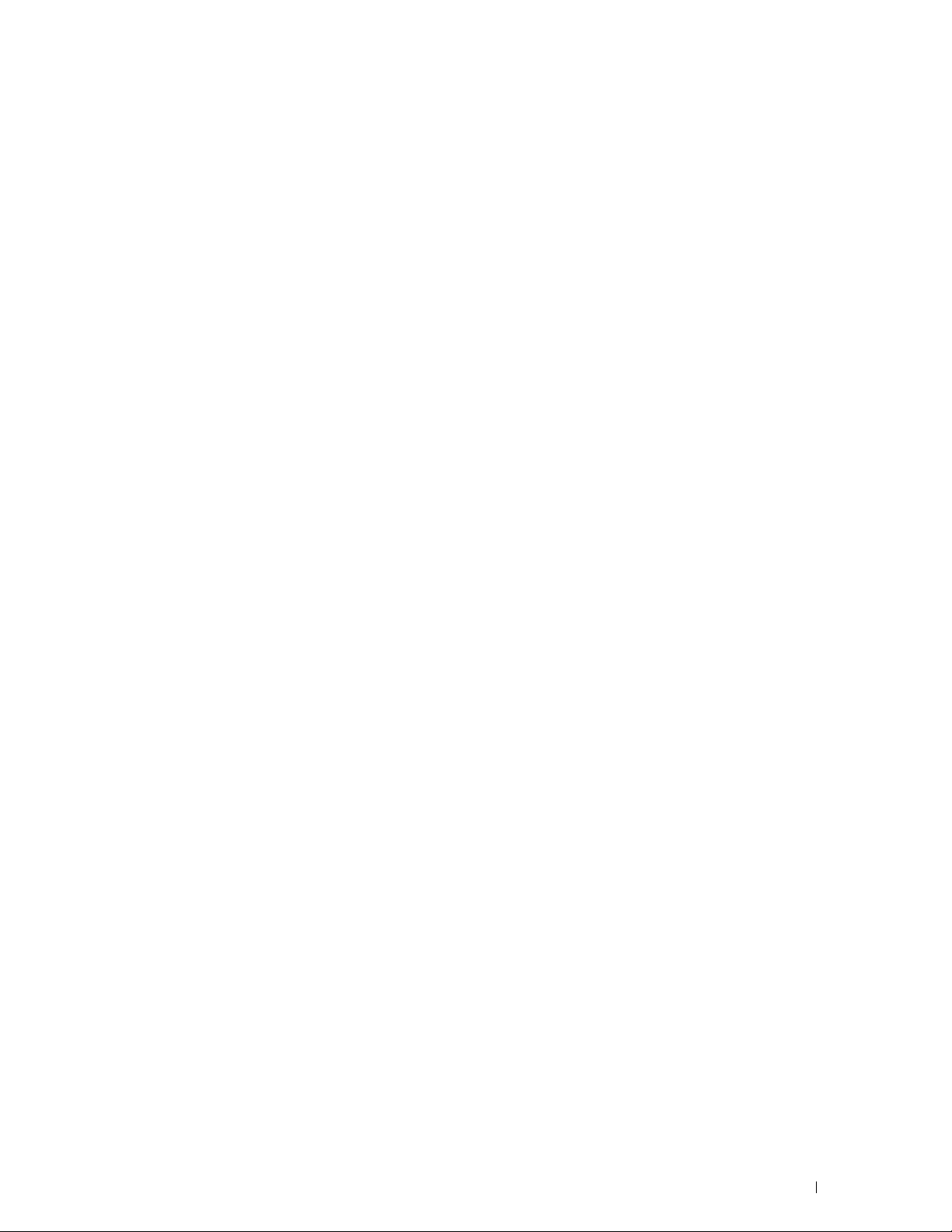
Okraj ...................................................................................................... 338
Použití kopírování ID karty ......................................................................... 338
Změna výchozího nastavení
.............................................................................. 339
21 Skenování ..................................................................................... 341
Přehled skenování
Skenování - s ovladačem skeneru ........................................................... 341
Skenování - bez ovladače skeneru .......................................................... 341
Skenování z ovládacího panelu - skenování do aplikace ............................ 343
Skenování z ovládacího panelu - skenování do WSD ................................. 344
Nastavení tiskárny pro skenování do WSD ............................................ 344
Postupy pro skenování do WSD ............................................................. 345
Skenování pomocí ovladače TWAIN .......................................................... 345
Nástroj nastavení skenování
Nastavení IP adresy ................................................................................ 347
Nastavení hesla ...................................................................................... 348
Skenování pomocí ovladače Windows Image Acquisition (WIA) ............. 349
Skenování do PC nebo serveru přes SMB/FTP
Přehled ................................................................................................... 351
Postupy .................................................................................................. 352
Nastavení přihlašovacího jména a hesla (SMB pouze) ........................... 353
Vytvoření sdílené složky (SMB pouze) ....................................................... 354
Nastavení destinace pomocí Adresáře .................................................... 359
Odeslání naskenovaného souboru do sítě ............................................... 364
.............................................................................................. 341
.............................................................................. 347
............................................... 351
Template Last Updated - 2/7/2007
Skenování do paměti USB ........................................................................... 364
Typy paměti USB ................................................................................... 364
Postupy .................................................................................................. 365
Určení složky pro uložení naskenovaného obrázku ................................ 365
Odeslání e-mailu s naskenovaným obrázkem ............................................. 366
Nastavení upozornění e-mailem ............................................................. 366
Registrace nové e-mailové adresy ......................................................... 367
Odeslání e-mailu s naskenovaným souborem ......................................... 367
22 Faxování ....................................................................................... 369
Určení úvodního nastavení faxu po mocí Easy Setup Navigator ............... 369
Obsah
11
Page 14

Nastavení vaší země
.................................................................................................... 370
Nastavení ID tiskárny .......................................................................................... 370
Nastavení času a data
................................................................................................. 370
Změna režimu hodin ............................................................................................ 371
Nastavení zvuků
.......................................................................................................... 371
Hlasitost reproduktoru .................................................................................... 371
Hlasitost vyzvánění ........................................................................................ 371
Určení možností nastavení faxu .......................................................................... 372
Změna možností nastavení faxu ..................................................................... 372
Dostupné možnosti nastavení faxu ................................................................. 372
Pokročilé nastavení faxu ................................................................................ 376
Odesílání faxu
............................................................................................................. 377
Vkládání původního dokumentu .................................................................... 377
Úprava rozlišení dokumentu .......................................................................... 378
Úprava kontrastu dokumentu ......................................................................... 379
Odesílání faxu z paměti .................................................................................. 379
Odesílání faxu ručně ...................................................................................... 380
Potvrzení přenosů ........................................................................................... 381
Automatické opakované vytáčení................................................................... 381
Odesílání odloženého faxu ................................................................................... 381
Odesílání faxu z ovladače (přímé faxování
) ........................................................ 382
Příklad ............................................................................................................ 382
Přijetí faxu
.................................................................................................................. 386
O režimech přijetí ........................................................................................... 386
Vkládání papíru pro přijaté faxy ..................................................................... 386
Přijetí faxu automaticky v režimu faxu ........................................................... 386
Přijetí faxu ručně v režimu telefonu ............................................................... 387
Přijetí faxu automaticky v režimu telefonu/faxu nebo záznamníku/faxu
Přijetí faxu ručně pomocí externího telefonu (vzdálené přijetí)
. ..........................
Přijetí faxů pomocí DRPD ............................................................................. 388
Přijetí faxů do paměti ..................................................................................... 388
Přijetí na vyžádání .......................................................................................... 388
Automatické vytáčení
................................................................................................. 388
Zrychlená volba ............................................................................................. 388
Nastavení zrychlené volby ................................................................................... 389
Odesílání faxu pomocí zrychlené volby ......................................................... 389
Skupinové vytáčení ........................................................................................ 390
Nastavení skupinového vytáčení .................................................................... 390
Editace skupinového vytáčení ........................................................................ 390
. 387
387
12
Obsah
Template Last Updated - 2/7/2007
Page 15

Odesílání faxu pomocí skupinového vytáčení (přenos na více adres) . .. 391
Tisk seznamu zrychlené volby ............................................................... 391
Telefonní seznam ........................................................................................... 391
Další způsoby faxování ................................................................................. 392
Pomocí režimu zabezpečeného přijetí ................................................... 392
Pomocí záznamníku ............................................................................... 393
Pomocí počítačového modemu . ............................................................. 393
Tisk zprávy
Změna možností nastavení ........................................................................... 394
........................................................................................................... 394
Poznejte vaši tiskárnu ...................................................................... 395
23 Porozumění softwaru tiskárny .................................................................. 397
Nástroj softwaru tiskárny
Okno stavu "Status Window" ................................................................. 399
Nástroj Tool Box ................................................................................... 399
Nástroj Updater ...................................................................................... 399
Řešení problémů .................................................................................... 399
Nástroj Editor adresáře "address Book Editor"...................................... 399
Nástroj "ScanButton Manager" .............................................................. 399
Nástroj "Dell ScanCenter" ........................................................................... 399
Adresáře
............................................................................................................... 399
Typy adresářů......................................................................................... 399
Přidání a editace položek do adresářů ................................................... 400
................................................................................... 398
Template Last Updated - 2/7/2007
Nástroj "Status Monitor Widget" pro Macintosh
Funkce "Status Monitor Widget" ........................................................... 403
Před instalací "Status Monitor Widget" ................................................. 403
Instalace "Status Monitor Widget" ......................................................... 403
Otevření a zavření "Status Monitor Widget" ......................................... 403
Okno stavu tiskárny................................................................................ 404
Okno objednávání .................................................................................. 405
Preference .............................................................................................. 406
Nástroj "Status Monitor Console" pro Linux
Funkce "Status Monitor Console" .......................................................... 407
Před instalací "Status Monitor Console" ................................................ 407
Instalace "Status Monitor Console" ........................................................ 407
Spuštění "Status Monitor Console" ........................................................ 408
Okno výběru tiskárny ............................................................................. 408
............................................. 403
.................................................... 407
Obsah
13
Page 16

Okno stavu tiskárny.............................................................................................. 409
Okno systému řízení dodávek spotřebního materiálu Dell "Dell Supplies
Management System Window". ........................................................................... 410
Service Tag Window. ........................................................................................... 411
Okno nastavení ..................................................................................................... 411
24 Tisk pomocí ColorTrack (externí ověřování) 413
Nastavení ColorTrack
Dell ColorTrack .......................................................................................................... 413
Systém ověřování ........................................................................................................ 414
Server Kerberos ........................................................................................................... 415
Server LDAP ............................................................................................................... 416
Ověřování LDAP ........................................................................................................ 417
Nastavení ovladače tiskárny
Režim Dell ColorTrack ...............................................................................................418
Určení názvu skupiny ........................................................................................... 418
Určení vlastníka úlohy ......................................................................................... 419
Jméno vlastníka úlohy .......................................................................................... 419
Heslo ........................................................................................................................... 419
...................................................................................................... 413
............................................................................................ 418
25 Použití adresáře serveru a telefonního seznamu serveru ....................... 421
Nastavení adresáře serveru a telefonního seznamu serveru .................................... 421
26 Použití digitálních certifikátů .................................................................... 423
Správa certifikátů
Příprava správy certifikátů ................................................................................... 423
Import digitálního certifikátu ............................................................................... 425
Nastavení digitálního certifikátu .......................................................................... 426
Potvrzení nastavení digitálního certifikátu ........................................................... 426
Výmaz digitálního certifikátu ............................................................................... 427
Export digitálního certifikátu ............................................................................... 427
.............................................................................................................. 423
14
Obsah
Nastavení funkcí
Nastavení certifikátu do režimu IPsec Digital Signature ......................................428
Nastavení serverového certifikátu SSL-use (HTTP/IPP) ...................................... 429
Nastavení komunikace LDAP-SSL/TLS ..................................................................... 429
Nastavení ověření serverového certifikátu pro komunikaci LDAP-SSL/TLS ..... 429
Nastavení klientského certifikátu pro komunikaci LDAP-SSL/TLS .................... 430
Nastavení pro bezdrátovou LAN WPA-Enterprise (EAP-TLS) ........................... 430
Nastavení pro bezdrátovou LAN WPA-Enterprise (PEAPV0-MSCHAPV2, EAP-TTLS PAP,
Nastavení klientského certifikátu pro IEEE 802.1x (EAP-TLS) ........................... 433
................................................................................................................ 428
EAP-TTLS CHAP) ................................................. 431
Template Last Updated - 2/7/2007
Page 17

27 Porozumění fontům . . . . . . . . . . . . . . . . . . . . . . . . . . . . . . . . . . . . . . . . . . . . . . . . . . . . . . . . . . . 435
Typ písma a písma . . . . . . . . . . . . . . . . . . . . . . . . . . . . . . . . . . . . . . . . . . . . . . . . . . . . . . . . . . . . . 435
Váha a styl . . . . . . . . . . . . . . . . . . . . . . . . . . . . . . . . . . . . . . . . . . . . . . . . . . . . . . . . . . . . . . . . 435
Rozteč a velikost bodu . . . . . . . . . . . . . . . . . . . . . . . . . . . . . . . . . . . . . . . . . . . . . . . . . . . . . . 435
Bitmapová a škálovatelná písma. . . . . . . . . . . . . . . . . . . . . . . . . . . . . . . . . . . . . . . . . . . . . . . . 436
Rezidentní fonty . . . . . . . . . . . . . . . . . . . . . . . . . . . . . . . . . . . . . . . . . . . . . . . . . . . . . . . . . . . . . . . 437
Znakové sady. . . . . . . . . . . . . . . . . . . . . . . . . . . . . . . . . . . . . . . . . . . . . . . . . . . . . . . . . . . . . . . . . . . . . 441
Znakové sady pro PCL 5/PCL 6 . . . . . . . . . . . . . . . . . . . . . . . . . . . . . . . . . . . . . . . . . . . .441
28 Porozumění zprávám tiskárny . . . . . . . . . . . . . . . . . . . . . . . . . . . . . . . . . . . . . . . . . . . . 443
Chybové kódy . . . . . . . . . . . . . . . . . . . . . . . . . . . . . . . . . . . . . . . . . . . . . . . . . . . . . . . . . . . . . . . . . . 443
Chybové zprávy . . . . . . . . . . . . . . . . . . . . . . . . . . . . . . . . . . . . . . . . . . . . . . . . . . . . . . . . . . . . . . . . 451
29 Specifikace . . . . . . . . . . . . . . . . . . . . . . . . . . . . . . . . . . . . . . . . . . . . . . . . . . . . . . . . . . . . . . . . . . . . . . . . 455
Kompatibilita s operačními systémy . . . . . . . . . . . . . . . . . . . . . . . . . . . . . . . . . . . . . . . . . . 455
Napájení . . . . . . . . . . . . . . . . . . . . . . . . . . . . . . . . . . . . . . . . . . . . . . . . . . . . . . . . . . . . . . . . . . . . . . . . . . 455
Rozměry . . . . . . . . . . . . . . . . . . . . . . . . . . . . . . . . . . . . . . . . . . . . . . . . . . . . . . . . . . . . . . . . . . . . . . . . . 455
Paměť . . . . . . . . . . . . . . . . . . . . . . . . . . . . . . . . . . . . . . . . . . . . . . . . . . . . . . . . . . . . . . . . . . . . . . . . . . . . . 455
Jazyk popisu stránky (PDL)/emulace, operační systém a rozhraní . . . . . . . . 455
MIB kompatibilita . . . . . . . . . . . . . . . . . . . . . . . . . . . . . . . . . . . . . . . . . . . . . . . . . . . . . . . . . 456
Prostředí . . . . . . . . . . . . . . . . . . . . . . . . . . . . . . . . . . . . . . . . . . . . . . . . . . . . . . . . . . . . . . . . . . . . . . . . . . 456
Provoz . . . . . . . . . . . . . . . . . . . . . . . . . . . . . . . . . . . . . . . . . . . . . . . . . . . . . . . . . . . . . . . . . . . . . . 456
Záruka kvality tisku . . . . . . . . . . . . . . . . . . . . . . . . . . . . . . . . . . . . . . . . . . . . . . . . . . . . . . . . 456
Skladování . . . . . . . . . . . . . . . . . . . . . . . . . . . . . . . . . . . . . . . . . . . . . . . . . . . . . . . . . . . . . . . . . . .456
Nadmořská výška . . . . . . . . . . . . . . . . . . . . . . . . . . . . . . . . . . . . . . . . . . . . . . . . . . . . . . . . . . . .456
Kabely. . . . . . . . . . . . . . . . . . . . . . . . . . . . . . . . . . . . . . . . . . . . . . . . . . . . . . . . . . . . . . . . . . . . . . . . . . . . . .456
Specifikace kopírky . . . . . . . . . . . . . . . . . . . . . . . . . . . . . . . . . . . . . . . . . . . . . . . . . . . . . . . . . . . . . 457
Specifikace skeneru . . . . . . . . . . . . . . . . . . . . . . . . . . . . . . . . . . . . . . . . . . . . . . . . . . . . . . . . . . . . . 458
Specifikace faxu . . . . . . . . . . . . . . . . . . . . . . . . . . . . . . . . . . . . . . . . . . . . . . . . . . . . . . . . . . . . . . . . . . 458
Volitelný bezdrátový adaptér . . . . . . . . . . . . . . . . . . . . . . . . . . . . . . . . . . . . . . . . . . . . . . . . . . .459
Template Last Updated - 2/7/2007
Obsah
15
Page 18

Údržba tiskárny . . . . . . . . . . . . . . . . . . . . . . . . . . . . . . . . . . .461
30 Údržba tiskárny . . . . . . . . . . . . . . . . . . . . . . . . . . . . . . . . . . . . . . . . . . . . . . . . . . . . . . . . . . . . . . . . . . 463
Zjišťování stavu spotřebního materiálu . . . . . . . . . . . . . . . . . . . . . . . . . . . . . .463
Uchovávání spotřebního materiálu . . . . . . . . . . . . . . . . . . . . . . . . . . . . . . . . . .463
Objednávání spotřebního materiálu. . . . . . . . . . . . . . . . . . . . . . . . . . . . . . . . . . . . . . . . . . 463
Skladování tiskového média . . . . . . . . . . . . . . . . . . . . . . . . . . . . . . . . . . . . . . . . . . . . . . . . . . . . 464
Skladování spotřebního materiálu . . . . . . . . . . . . . . . . . . . . . . . . . . . . . . . . . . . . . . . . . . . . 464
Výměna tonerových kazet. . . . . . . . . . . . . . . . . . . . . . . . . . . . . . . . . . . . . . . . . . . . . . . . . . . . . . . 465
Výměna tonerové kazety . . . . . . . . . . . . . . . . . . . . . . . . . . . . . . . . . . . . . . . . . . . . . . . . . . . .465
Instalace tonerové kazety . . . . . . . . . . . . . . . . . . . . . . . . . . . . . . . . . . . . . . . . . . . . . . . . . . 466
Výměna tiskových válců . . . . . . . . . . . . . . . . . . . . . . . . . . . . . . . . . . . . . . . . . . . . . . . . . . . . . . . . .467
Výměna tiskového válce . . . . . . . . . . . . . . . . . . . . . . . . . . . . . . . . . . . . . . . . . . . . . . . . . . . . 467
Instalace tiskového válce . . . . . . . . . . . . . . . . . . . . . . . . . . . . . . . . . . . . . . . . . . . . . . . . . . . 469
Výměna zapekací jednotky . . . . . . . . . . . . . . . . . . . . . . . . . . . . . . . . . . . . . . . . . . . . . . . . . . . . . .473
Výměna zdeékací jednotky . . . . . . . . . . . . . . . . . . . . . . . . . . . . . . . . . . . . . . . . . . . . . . . . . 473
Instalace zdeékací jednotky. . . . . . . . . . . . . . . . . . . . . . . . . . . . . . . . . . . . . . . . . . . . . . . . . 474
Výměna jednotky přenosového pásu, 2. pásový přenosový válec (2. BTR) a
zpomalovací válec . . . . . . . . . . . . . . . . . . . . . . . . . . . . . . . . . . . . . . . . . . . . . . . . . . . . . . . . . . . . . . . 475
Výměna jednotky přenosového pásu . . . . . . . . . . . . . . . . . . . . . . . . . . . . . . . . . . . . . .475
Instalace jednotky přenosového pásu . . . . . . . . . . . . . . . . . . . . . . . . . . . . . . . . . . . . . .478
Výměna 2. BTR. . . . . . . . . . . . . . . . . . . . . . . . . . . . . . . . . . . . . . . . . . . . . . . . . . . . . . . . . . . . . 481
Instalace 2. BTR. . . . . . . . . . . . . . . . . . . . . . . . . . . . . . . . . . . . . . . . . . . . . . . . . . . . . . . . . . . . . 481
Výměna zpomalovacího válce v zásobníku 1. . . . . . . . . . . . . . . . . . . . . . . . . . . . . 482
Instalace zpomalovacího válce v zásobníku 1 . .. . . . . . . . . . . . . . . . . . . . . . . . . . .483
Výměna odpadní nádobky na toner . . . . . . . . . . . . . . . . . . . . . . . . . . . . . . . . . . . . . . . . . . . .484
Výměna odpadní nádobky na toner . . . . . . . . . . . . . . . . . . . . . . . . . . . . . . . . . . . . . . . 484
Instalace odpadní nádobky na toner . . . . . . . . . . . . . . . . . . . . . . . . . . . . . . . . . . . . . . 485
Čištění vnitřku tiskárny . . . . . . . . . . . . . . . . . . . . . . . . . . . . . . . . . . . . . . . . . . . . . . . . . . . . . . . . . 487
Čištění senzoru CTD . . . . . . . . . . . . . . . . . . . . . . . . . . . . . . . . . . . . . . . . . . . . . . . . . . . . . . . 487
Čištění okna Raster Optical Scanner (ROS) . . . . . . . . . . . . . . . . . . . . . . . . . . . . . . 492
Čištění skeneru . . . . . . . . . . . . . . . . . . . . . . . . . . . . . . . . . . . . . . . . . . . . . . . . . . . . . . . . . . . . . . . . . . . 496
Čištění podávacího válce DADF . . . . . . . . . . . . . . . . . . . . . . . . . . . . . . . . . . . . . . . . . . . . . . . .498
Úprava registru barev . . . . . . . . . . . . . . . . . . . . . . . . . . . . . . . . . . . . . . . . . . . . . . . . . . . . . . . . . . . .498
Tisk grafu registru barev . . . . . . . . . . . . . . . . . . . . . . . . . . . . . . . . . . . . . . . . . . . . . . . . . . . 498
16
Obsah
Template Last Updated - 2/7/2007
Page 19

Stanovení hodnot . . . . . . . . . . . . . . . . . . . . . . . . . . . . . . . . . . . . . . . . . . . . . . . . . . . . . . . . . . . . . . . . 499
Zadání hodnot . . . . . . . . . . . . . . . . . . . . . . . . . . . . . . . . . . . . . . . . . . . . . . . . . . . . . . . . . . . . . . . . . . 501
31 Odebrání volitelného příslušenství. . . . . . . . . . . . . . . . . . . . . . . . . . . . . . . . . . . . . . . . . . . . 503
Odebrání volitelného paměťového modulu. . . . . . . . . . . . . . . . . . . . . . . . . . . . . . . . . . . . . . . .503
Odebrání volitelného podavače pro 550 listů . . . . . . . . . . . . . . . . . . . . . . . . . . . . . . . . . . . . . 506
Odebrání volitelného bezdrátového adaptéru . . . . . . . . . . . . . . . . . . . . . . . . . . . . . . . . . . . . 509
Odebrání volitelného hard disku . . . . . . . . . . . . . . . . . . . . . . . . . . . . . . . . . . . . . . . . . . . . . . . . . . . 511
32 Odstranění zaseknutého papíru . . . . . . . . . . . . . . . . . . . . . . . . . . . . . . . . . . . . . . . . . . . . . . . .513
Zabránění zaseknutí . . . . . . . . . . . . . . . . . . . . . . . . . . . . . . . . . . . . . . . . . . . . . . . . . . . . . . . . . . . . . . . . . .513
Identifikace místa zaseknutého papíru . . . . . . . . . . . . . . . . . . . . . . . . . . . . . . . . . . . . . . . . . . . . 514
Odstranění zaseknutého papíru z DADF . . . . . . . . . . . . . . . . . . . . . . . . . . . . . . . . . . . . . . . . . . 515
Odstranění zaseknutého papíru z MPF . . . . . . . . . . . . . . . . . . . . . . . . . . . . . . . . . . . . . . . . . . . . 517
Objeví-li se chybový kód: 050-112: . . . . . . . . . . . . . . . . . . . . . . . . . . . . . . . . . . . . . . . . . . . . .517
Objeví-li se chybový kód: 050-129: . . . . . . . . . . . . . . . . . . . . . . . . . . . . . . . . . . . . . . . . . . . . .519
Odstranění zaseknutého papíru ze zásobníku 1 . . . . . . . . . . . . . . . . . . . . . . . . . . . . . . . . . 520
Odstranění zaseknutého papíru ze zapékací jednotky . . . . . . . . . . . . . . . . . . . . . . . . . . . 521
Objeví-li se chybový kód: 050-111: . . . . . . . . . . . . . . . . . . . . . . . . . . . . . . . . . . . . . . . . . . . 521
Objeví-li se chybový kód: 050-129: . . . . . . . . . . . . . . . . . . . . . . . . . . . . . . . . . . . . . . . . . . . 523
Odstranění zaseknutého papíru z volitelného podavače pro 550 listů . . . . . . . . 527
Řešení problémů . . . . . . . . . . . . . . . . . . . . . . . . . . . . . . . . . . . 529
33 Příručka řešení problémů . . . . . . . . . . . . . . . . . . . . . . . . . . . . . . . . . . . . . . . . . . . . . . . . . . . . . . 531
Základní problémy s tiskárnou. . . . . . . . . . . . . . . . . . . . . . . . . . . . . . . . . . . . . . . . . . . . . . . . . . . . 531
Problémy s displejem . . . . . . . . . . . . . . . . . . . . . . . . . . . . . . . . . . . . . . . . . . . . . . . . . . . . . . . . . . . . . . . . 531
Problémy s tiskem . . . . . . . . . . . . . . . . . . . . . . . . . . . . . . . . . . . . . . . . . . . . . . . . . . . . . . . . . . . . . . . . . . 531
Problémy s kvalitou tisku . . . . . . . . . . . . . . . . . . . . . . . . . . . . . . . . . . . . . . . . . . . . . . . . . . . . . . . . . . 532
Výstup je příliš světlý . . . . . . . . . . . . . . . . . . . . . . . . . . . . . . . . . . . . . . . . . . . . . . . . . . . . . . . . . . . 533
Toner zanechává skvrny nebo vypadne tisk . . . . . . . . . . . . . . . . . . . . . . . . . . . . . . . . . . 534
Náhodné skvrny/rozostřené obrázky . . . . . . . . . . . . . . . . . . . . . . . . . . . . . . . . . . . . . . . . . 535
Template Last Updated - 2/7/2007
Obsah
17
Page 20

Celý výstup je prázdný ...................................................................... 536
Na výstupu se objevily skvrny ........................................................... 537
Část nebo celý výstup je černý .......................................................... 537
Šikmé barevné tečky ............................................................................... 538
Svislé mezery .......................................................................................... 539
Stíny ........................................................................................................ 540
Světlem indukovaná únava ................................................................ 540
Mlha .................................................................................................. 541
Výskyt korálků "Bead-Carry-Out" (BCO) ........................................ 541
Zubaté znaky ..................................................................................... 542
Páskování ................................................................................................ 543
Šnekovitá spirála ............................................................................... 544
Zvrásněný/zbarvený papír ................................................................. 544
Poškození na okraji papíru ................................................................ 545
Problémy se zaseknutím/zarovnáním .................................................... 545
Horní a postranní okraje jsou nesprávně ........................................... 545
Registr barev je vychýlený ...................................................................... 546
Obrazy jsou zkosené ......................................................................... 547
Zásobník 1/volitelný podavač pro 550 listů je zablokovaný .............. 547
MPF je zablokovaný ............................................................................... 548
Regi Jam (Výstupní senzor zaseknutého papíru zapnutý) ................. 549
Exit Jam (Výstupní senzor zaseknutého papíru vypnutý) .................. 550
Zaseknutí více médií najednou v zásobníku 1/volitelném
podavači pro 550 listů ....................................................................... 550
Zaseknutí více médií najednou v MPF .............................................. 551
Hluk
................................................................................................................ 551
Problémy s kopírováním
Problémy s faxováním
Problémy se skenováním
Problémy s digitálním certifikátem ....................................................... 556
Problémy s nainstalovaným volitelným příslušenstvím ........................ 558
Problémy s ovladačem skeneru/nástroji tiskárny
Další problémy ........................................................................................ 559
Kontaktování služby
............................................................................... 552
................................................................................. 552
............................................................................... 554
....................................... 558
...................................................................................... 559
18
Obsah
Template Last Updated - 2/7/2007
Page 21

Dodatek ......................................................................... 561
B Dodatek ................................................................................................. 563
Zásady poskytování technické podpory společnosti Dell™ ................. 563
Online služby ................................................................................... 563
Záruční a reklamační podmínky
Informace o recyklaci ....................................................................... 564
Kontaktování společnosti Dell ............................................................... 564
................................................................. 564
Index ........................................................................................ 565
Template Last Updated - 2/7/2007
Obsah
19
Page 22

20
Obsah
Template Last Updated - 2/7/2007
Page 23

Než začnete
Poznámky, upozornění a varování ................................................. 23
1 Dell™ C3765dnf multifunkční barevná laserová tiskárna Uživatelská
příručka..............................................................................................................25
2 Vyhledávání informací................................................................. 27
3 Funkce produktu........................................................................... 31
4 O tiskárně........................................................................................33
21
Page 24

22
Page 25

Poznámky, upozornění a varování
POZNÁMKA: POZNÁMKA označuje důležité informace, které vám pomohou lépe využívat tiskárnu.
UPOZORNĚNÍ: UPOZORNĚNÍ označuje potenciální poškození hardwaru nebo ztrátu dat při nedodržování pokynů.
VAROVÁNÍ: VAROVÁNÍ upozorňuje na potenciální poškození majetku a riziko úrazu nebo smrti.
Informace obsažené v tomto dokumentu podléhají změnám bez předchozího upozornění.
© 2012 Dell Inc. Všechna práva vyhrazena.
Reprodukce těchto materiálů jakýmkoliv způsobem bez písemného souhlasu společnosti Dell Inc.je přísně zakázána.
Ochranné známky použité v tomto textu: DELL a logo společnosti DELL jsou ochranné známky společnosti Dell Inc.;
Server, Windows Vista, a Active Directory
Spojených státech amerických a/nebo v dalších zemích; Apple, Bonjour, iPad, iPhone, iPod touch, Macintosh, Mac OS, a TrueType je registrovaná
ochranná známka společnosti Apple Inc., registrované ve Spojených státech amerických a dalších zemích. AirPrint a The AirPrint jsou ochranné
známky společnosti Apple Inc.; Android, Google Chrome, Gmail, Google, Google Cloud Print, a Google Drive jsou ochranné známky společnosti
Google Inc.;
státech amerických a dalších zemích.
společnosti Wi-Fi Alliance;
amerických a dalších zemích;
XML Paper Specification (XPS): Tento produkt může zahrnovat duševní vlastnictví společnosti Microsoft Corporation. Termíny a podmínky, za
kterých společnost Microsoft uděluje licenci takového duševního vlastnictví, lze nalézt na http://go.microsoft.com/fwlink/?LinkId=52369; DES: Tento
produkt obsahuje software vyvinutý Ericem Youngem (eay@mincom.oz.au); AES: Copyright © 2003, Dr Brian Gladman, Worcester, UK. Všechna
práva vyhrazena. Tento produkt používá zveřejněný AES software poskytnutý Dr Brian Gladman podle licenčních podmínek BSD; TIFF (libtiff):
Copyright © 1988-1997 Sam Leffler and Copyright © 1991- 1997 Silicon Graphics, Inc.; ICC Profile (Little cms): Copyright © 1998-2004 Marti Maria.
Ostatní ochranné známky a obchodní názvy mohou být použity v tomto dokumentu s odkazem na subjekty uplatňující známky a názvy nebo jejich
produkty.
Dell Inc. se zříká všech vlastnických nároků na ochranné známky a obchodní názvy, kromě svých vlastních.
Software tiskárny používá některé kódy definované společností Independent JPEG Group.
WSD je zkratka pro Web Services on Devices.
Adobe
a
Photoshop
je registrovaná ochranná známka nebo ochranná známka společnosti Adobe Systems Incorporated ve Spojených
Red Hat
SUSE
jsou ochranné známky nebo registrované ochranné známky společnosti Microsoft Corporation ve
Wi-Fi
jsou ochranné známky Wi-Fi Alliance; Wi-Fi Protected Setup, WPA, a WPA2 jsou ochranné známky
a
Red Hat Enterprise Linux
je registrovaná ochranná známka společnosti Novell, Inc., ve Spojených státech amerických a dalších zemích.
je registrovaná ochranná známka společnosti Red Hat. Inc. ve Spojených státech
Microsoft, Windows, Windows
As for RSA BSAFE
Tato tiskárna obsahuje RSA BSAFE® Cryptographic software od EMC Corporation.
____________________
PRÁVA OMEZENÁ VLÁDOU SPOJENÝCH STÁTŮ
Tento software a dokumentace jsou poskytovány s OMEZENÝMI PRÁVY. Použití, kopírování nebo zveřejnění vládou podléhá omezením
stanoveným v pododstavci (c)(1)(ii) v Rights inTechnical Data and Computer Software v ustanovení DFARS 252.227-7013 a platných předpisů FAR:
Dell Inc., One Dell Way, Round Rock, Texas, 78682, USA.
Listopad 2012 Rev. A02
Poznámky, upozornění a varování
23
Page 26

24
Poznámky, upozornění a varování
Page 27

1
Dell™ C3765dnf multifunkční barevná laserová tiskárna Uživatelská příručka
Klikněte na odkazy vlevo pro informace o funkcích, možnostech, a provozu vaší Dell C3765dnf multifunkční
barevné laserové tiskárny. Pro informace o další dokumentaci dodané k Dell C3765dnf multifunkční barevné
laserové tiskárně, viz "Vyhledávání informací."
POZNÁMKA: V této příručce, Dell C3765dnf multifunkční barevná laserová tiskárna je označována jako "tiskárna."
Konvence
Následuje popis významu symbolů a fontů používaných v této příručce:
Tučné texty
Texty v písmu Courier New font :
<>
→
" "
:
• Názvy hardwarových tlačítek na ovládacím panelu.
•
Názvy obrazovek na dotykovém panelu.
Menu, příkazy, okna nebo dialogová okna zobrazená na obrazovce počítače.
•
• Menu a zprávy zobrazené na dotykovém panelu.
Znaky zadané z počítače.
•
Adresářové cesty.
•
:
• Klávesa na klávesnici počítače.
:
• Označuje cestu k určité položce v rámci procedury na počítači.
:
• Křížové odkazy v této příručce.
Znaky zadané z ovládacího panelu.
•
Zprávy zobrazené na obrazovce počítače.
•
Dell™ C3765dnf multifunkční barevná laserová tiskárna Uživatelská příručka
25
Page 28

26 Dell™ C3765dnf multifunkční barevná laserová tiskárna Uživatelská příručka
Page 29

Vyhledávání informací
Co hledáte? Najdete zde
Ovladače tiskárny
•
Uživatelská příručka
•
Jak používat tiskárnu
•
Software and Documentation
Software and Documentation disk obsahuje video o nastavení, dokumentaci,
a ovladače tiskárny. Disk můžete použít k instalaci/přeinstalování ovladačů
nebo pro přístup k videu o nastavení a dokumentaci.
Readme soubory mohou být obsaženy na disku pro poskytnutí
lastminuteaktualizací týkajících se technických změn tiskárny, nebo
pokročilétechnické informace pro zkušené uživatele nebo techniky.
Stručná informační příručka
2
disk
Quick Reference Guide
About Your Printer
12
11
Service Tag Express Service Code
xxxxxxx 000 000 000 00
Service Tag
1
2
3
4
111234 5678 910
6151412131917816 71202212
POZNÁMKA: Stručná informační příručka nemusí být dodávána v balení
pro některé regiony.
Vyhledávání informací
27
Page 30

Co hledáte? Najdete zde
Bezpečnostní informace
•
Záruční informace
•
Informační příručka o produktu
VAROVÁNÍ: Přečtěte si a dodržujte všechny bezpečnostní pokyny v
Informační příručce o produktu před nastavením a provozem vaší tiskárny.
Jak nastavit tiskárnu
•
Instalační diagram
Setting Up Your Printer
123
a1
54
a2
•
Express Service Code a Service Tag
Nejnovější ovladače tiskárny
•
Dokumentace k tiskárně
•
b
Service Tag Express Service Code
xxxxxxx 000 000 000 00
Express Service Code a Service Tag jsou umístěny uvnitř předního krytu
tiskárny.
Přejděte na support.dell.com.
28
Vyhledávání informací
Page 31

Co hledáte? Najdete zde
• Odpovědi na dotazy technickému servisu
a podpoře
support.dell.com nabízí několik on-line nástrojů, včetně:
• Řešení - Rady a tipy při řešení problémů, články od techniků , a on-line kurzy
•
Upgrades - Upgrade informace pro komponenty, jako například ovladače
tiskárny
• Péče o zákazníky - kontaktní informace, stav objednávky, záruka a informace
o opravách
• Ke stažení - ovladače
• Manuály - dokumentace tiskárny a specifikace produktu
Přejděte na support.dell.com. Vyberte váš region, a vyplňte požadované
údaje pro přístup k nástrojům nápovědy a informacím.
Vyhledávání informací
29
Page 32

30
Vyhledávání informací
Page 33

Funkce produktu
Tato kapitola popisuje funkce produktu a označuje jejich vazby.
3
Tisk z USB paměti (USB přímý tisk)
Funkce přímého tisku z USB vám umožňuje tisknout
soubory přímo z USB paměti, bez nutnosti spuštění
počítače a aplikace.
Odesílání e-mailu s naskenovaným obrázkem
(Skenování do e-mailu)
Chcete-li odeslat naskenovaná data e-mailem, použijte
funkci Scan to E-mail. Můžete přímo odesílat data
naskenovaná jako příloha e-mailu. Můžete si vybrat
destinace e-mailových adres z adresáře tiskárny nebo
serveru. Nebo, můžete zadat adresu na dotykovém panelu
na ovládacím panelu tiskárny.
Použití kopírování ID karty (kopírování ID karty)
Můžete kopírovat obě strany ID karty na jednu stranu
jednoho listu papíru v její původní velikosti výběrem ID
Card Copy na dotykovém panelu. Tato funkce
pomáhá zobrazit obě strany ID karty na jedné straně v
její původní velikosti.
Skenování do PC nebo serveru přes SMB/FTP (Skenování do sítě)
Můžete přenášet data naskenovaná do PC nebo serveru
přes SMB nebo FTP bez služeb softwaru. Přestože je nutná
předchozí registrace cílového FTP serveru nebo PC v
adresáři, pomáhá to šetřit váš čas.
Skenování do USB paměti
S funkcí Scan to USB Memory, nepotřebujete PC pro
připojení USB paměti. Můžete určit USB paměť vloženou
do portu tiskárny jako místo uložení dat, když skenujete
data.
Vytváření kopií na skenovacím skle (Skenování na
skenovacím skle)
Můžete skenovat stránky knihy nebo brožury na
skenovacím skle. Když skenujete dokumenty pomocí
skenovacího skla, umístěte je lícem dolů.
Funkce produktu
31
Page 34

Vytváření kopií v DADF (Skenování v DADF)
Můžete skenovat kusy nevázaného papíru pomocí
duplexního automatického podavače dokumentů
(DADF). Když skenujete dokumenty pomocí DADF,
vkládejte je lícem nahoru.
32
Funkce produktu
Page 35

O tiskárně
Tato kapitola poskytuje přehled o Dell™ C3765dnf multifunkční barevné laserové tiskárně.
Pohled zpředu a zezadu
Pohled zpředu
4
2
14
10
11
9
1 Duplexní automatický podavač dokumentů ( DADF) 9
2 Jednotka přenosového pásu
3 Tiskové válce 11 Přední kryt
4 Nádobka odpadního toneru 12
5 Pravý boční kryt 13 Rozšíření výstupního zásobníku
6 Vypínač 14 Ovládací panel
7 Zásobník 1
8 Volitelný podavač pro 550 listů (Zásobník 2)
13
12
8
15
7
1
5
6
Víceúčelový podavač (MPF)
10 Tonerové kazety
Přední USB port
15 Horní kryt
3
4
O tiskárně
33
Page 36

Pohled zezadu
1
13
2
12
11
10
9
1 Řídící panel 8 " Modrá" zástrčka
2 Levý boční kryt 9 Duplexní jednotka
3 Ethernetový port 10 2.pásový přenosový válec (2. BTR)
4 USB port 11 Zapékací jednotka
5 Zásuvka bezdrátového adaptéru 12 Napájecí konektor
6 Telefonní konektor 13 Zadní kryt
7 Zásuvka telefonní linky
8
3
4
5
6
7
34
O tiskárně
Page 37

Duplexní automatický podavač dokumentů (DADF)
5
1
2
3
4
1 DADF kryt
2 Vodítka dokumentu
3 Skenovací sklo
4 Zásobník podavače dokumentů
5 DADF podávací váleček
Požadavky na prostor
Poskytněte dostatek prostoru pro otevírání zásobníků tiskárny, krytů, a volitelných příslušenství, a pro
řádnou ventilaci.
400 mm/15.75 inches
530 mm/20.87 inches
320 mm/
12.60 inches
558 mm/
21.97 inches
400 mm/15.75 inches
530 mm/20.87 inches
600 mm/23.62 inches
400 mm/15.75 inches
O tiskárně
35
Page 38

Ovládací panel
Pro více informací o ovládacím panelu, viz, "O ovládacím panelu."
Další komponenty
Volitelné příslušenství
Následující volitelná příslušenství jsou k dispozici pro tiskárnu.
POZNÁMKA: Každé příslušenství může být zakoupeno zvlášť kromě bezdrátového adaptéru a hard disku, které
mohou být zakoupeny pouze dohromady jako sada.
Bezdrátový adaptér
•
•
512MB paměťový modul
• Hard disk
Volitelný podavač pro 550 listů
•
Nedodávané položky
Následující položky jsou vyžadovány pro připojení tiskárny k počítači nebo síti. Prosím, podle potřeby je zakupte.
•
USB kabel
Ethernetový kabel
•
36
O tiskárně
Page 39

Zabezpečení tiskárny
Pro ochranu tiskárny před krádeží, můžete použít nepovinný zámek
Kensington. Připojte zámek Kensington k bezpečnostnímu otvoru tiskárny.
Bezpečnostní otvor
Pro podrobnosti viz. návod k obsluze dodaný se zámkem Kensington.
Objednání spotřebního materiálu
Bezpečnostní otvor
Spotřební materiál si můžete objednat od společnosti Dell online při použití síťové tiskárny. Zadejte IP adresu tiskárny
ve vašem prohlížeči, spusťte konfiguraci tiskárny Dell pomocí webového prohlížeče, a klikněte na tlačítko Objednat
spotřební materiál na: pro objednání toneru pro vaši tiskárnu.
Můžete si také objednat náhradní tonerové kazety nebo spotřební materiál od společnosti Dell použitím Dell
Supplies Management System:
POZNÁMKA: Pro Macintosh, spusťte Status Monitor Widget, a poté vyberte tlačítko Order Supplies pro otevření okna Order.
1
Dvakrát klikněte na ikonu na vaší pracovní ploše.
Nemůžete-li nalézt ikonu na pracovní ploše:
a
Pravým tlačítkem klikněte na
Color Laser Software\Reorder
b
Vyberte
Dell Supplies Management System
Dell Supplies Management System můžete také spustit kliknutím na
Printers → Additional Color Laser Software → Dell Supplies Management System
2
Klikněte na odkaz
materiál Dell po telefonu.
Pro zajištění nejlepších služeb, připravte si Service Tag vaší tiskárny Dell.
Send To
z rozbalovacího menu, a poté klikněte na
Visit Dell printer supplies ordering web site (www.dell.com/supplies
DLRMM.EXE
, kde
okno se objeví.
pod
x:\abc\Dell Printers\Additional
x:\abc
je místo, kam byl nainstalován software tiskárny.
Desktop (create shortcut)
Start → Všechny programy → Dell
v podmenu.
.
), nebo si objednejte spotřební
Pro informace vztahující se k umístění Service Tag, viz "Express Service Code a Service Tag.
"
O tiskárně
37
Page 40

38
O tiskárně
Page 41

Nastavení tiskárny
5 Příprava hardwaru tiskárny................................................................. 41
6 Instalace volitelného příslušenství...................................................... 43
7 Připojení tiskárny.................................................................................. 71
8 Nastavení IP adresy ............................................................................. 83
9 Vkládání papíru.....................................................................................87
10 Instalace ovladačů tiskárny pro operační systémy Windows®........ 91
11 Instalace ovladačů tiskárny pro operační systémy Macintosh ........ 111
12 Instalace ovladačů tiskárny pro operační systémy Linux (CUPS) .....117
39
Page 42

40
Page 43

Příprava hardwaru tiskárny
Odstranění pásky
1
Odstraňte pásky a ochranný list z tiskárny.
5
Příprava hardwaru tiskárny
41
Page 44

42
Příprava hardwaru tiskárny
Page 45

Instalace volitelného příslušenství
Vaši tiskárnu můžete funkčně vylepšit instalací volitelného příslušenství. Tato kapitola popisuje, jak
nainstalovat příslušenství tiskárny jako je 512 MB paměťový modul, volitelný podavač pro 550 listů (zásobník
2), bezdrátový adaptér, a hard disk.
Instalace volitelného paměťového modulu
1
Ujistěte, se že tiskárna je vypnutá.
2
Otočte šroub na levém bočním krytu proti směru hodinových ručiček.
6
3
Posuňte levý boční kryt směrem k zadní části tiskárny.
4
Úplně otevřete levý boční kryt.
alace volitelného příslušenství
Inst
43
Page 46

5
Uchopte okraj paměťového modulu a nastavte jeho konektor směrem k otvoru zářezem na konektoru umístěném vlevo.
zářez
6
Zarovnejte konektor paměťového modulu s otvorem a vložte paměťový modul do otvoru.
7
Pevně zatlačte paměťový modul do otvoru.
POZNÁMKA: Ujistěte se, že paměťový modul je pevně umístěn v otvoru a nelze jím snadno pohnout.
44
Instalace volitelného příslušenství
Page 47

8
Zavřete levý boční kryt, a poté ho posuňte směrem k přední části tiskárny.
9
Otočte šroub ve směru hodinových ručiček.
10
Zapněte tiskárnu.
11
Vytiskněte zprávu o nastavení systému pro potvrzení, že nově instalovaná paměť je detekována tiskárnou.
Pro podrobnosti o tisku zprávy o nastavení systému, viz "Zpráva / Seznam."
12
Potvrďte množství
Kapacita paměti
na seznamu ve zprávě o nastavení systému pod
Obecné
.
Jestliže se kapacita paměti nezvýšila, vypněte tiskárnu, odpojte napájecí kabel, a znovu nainstalujte paměťový modul.
13
Nainstalovali-li jste volitelný paměťový modul po instalaci ovladače tiskárny, aktualizujte ovladač podle pokynů
pro operační systém, který používáte. Je-li tiskárna v síti, aktualizujte ovladač pro každého klienta.
Aktualizace ovladače pro rozeznání paměťového modulu
POZNÁMKA: Používáte-li ovladač XPS, aktualizace ovladače není vyžadována.
Při použití ovladače PCL
1
Microsoft® Windows® 8/
Windows 8 x64/
Windows Server
®
2012
V režimu Desktop, pravým tlačítkem klikněte ve spodním levém rohu obrazovky, a poté klikněte na
Ovládací panely → Hardware a zvuk (Hardware
2
Klikněte pravým tlačítkem na ikonu tiskárny Dell™ C3765dnf Multifunction Color Laser Printer, a poté
vyberte Vlastnosti tiskárny.
3
Klikněte na kartu
4
Klikněte na
5
Zavřete dialogové okno
Volby
, a poté vyberte
Použít
, a poté klikněte na OK.
Zařízení a tiskárny
pro Windows Server 2012) →
Získat informace z tiskárny.
.
Zařízení a tiskárny.
Instalace vo
litelného příslušenství
45
Page 48

Windows 7/
7 x64/
Server 2008 R2 x64
Windows Vista®/Vista x64
Windows Server 2008/
Server 2008 x64
Windows XP/XP x64/
Server 2003/
Server 2003 x64
1
Klikněte na
2
Klikněte pravým tlačítkem na ikonu tiskárny Dell™ C3765dnf Multifunction Color Laser
Start → Zařízení a tiskárny
.
Printer, a poté vyberte Vlastnosti tiskárny.
3
Klikněte na kartu Volby a poté vyberte
4
Klikněte na
5
Zavřete dialogové okno
1
Klikněte na
2
Klikněte pravým tlačítkem na ikonu tiskárny Dell C3765dnf Multifunction Color Laser
Použít
, a poté klikněte na OK.
Zařízení a tiskárny
Start → Ovládací panely → Hardware a zvuk → Tiskárny
Získat informace z tiskárny
.
.
.
Printer, a poté vyberte Vlastnosti.
3
Klikněte na kartu Volby a poté vyberte
4
Klikněte na
5
Zavřete dialogové okno
1
Klikněte na
2
Klikněte pravým tlačítkem na ikonu tiskárny Dell C3765dnf Multifunction Color Laser
Použít
, a poté klikněte na OK.
Tiskárny
Start → Ovládací panely → Tiskárny
Získat informace z tiskárny
.
.
.
Printer, a poté vyberte Vlastnosti.
3
Klikněte na kartu Volby a poté vyberte
4
Klikněte na
5
Zavřete dialogové okno
1
Klikněte na
2
Klikněte pravým tlačítkem na ikonu tiskárny Dell C3765dnf Multifun ction Color Laser
Použít
, a poté klikněte na OK.
Tiskárny
Start → Tiskárny a faxy
Získat informace z tiskárny
.
.
.
Printer, a poté vyberte Vlastnosti.
3
Klikněte na kartu Volby a poté vyberte
4
Klikněte na
5
Zavřete dialogové okno
Použít
, a poté klikněte na
Tiskárny a faxy
Získat informace z tiskárny
OK
.
.
.
Není-li informace o tiskárně aktualizována automaticky po kliknutí na Získat informace z tiskárny, následujte
tyto kroky:
1
Klikněte na kartu Volby a poté vyberte
2
Vyberte celkové množství nainstalované paměti tiskárny v rozbalovacím menu
Kapacita paměti
v poli seznamu
Položky
.
Kapacita paměti
v
Změnit nastavení
pro.
3
Klikněte na
4
Zavřete dialogové okno
Použít
, a poté klikněte na OK.
Tiskárny a faxy (Tiskárny
, nebo
Zařízení a tiskárny
) .
Při použití ovladače PS
Windows 8/
Windows 8 x64/
Windows Server 2012
1
V režimu Desktop, pravým tlačítkem klikněte ve spodním levém rohu obrazovky, a poté klikněte na
Ovládací panely → Hardware a zvuk (Hardware
pro Windows Server 2012) →
Zařízení a
tiskárny.
2
Klikněte pravým tlačítkem na ikonu tiskárny Dell C3765dnf Multifunction Color Laser Printer, a
poté vyberte Vlastnosti tiskárny.
3
Klikněte na kartu Konfigurace a poté vyberte
4
Vyberte
Získat informace z tiskárny
5
Klikněte na
6
Zavřete dialogové okno
Použít
, a poté klikněte na OK.
Zařízení a tiskárny
a poté klikněte na OK.
Obousměrné nastavení
.
.
46
Instalace volitelného příslušenství
Page 49

Windows 7/
7 x64/
Server 2008 R2 x64
Windows Vista/Vista x64
Windows Server 2008/
Server 2008 x64
Windows XP/XP x64/
Server 2003/
Server 2003 x64
1
Klikněte na
2
Klikněte pravým tlačítkem na ikonu tiskárny Dell C3765dnf Multifunction Color Laser
Start → Zařízení a tiskárny
.
Printer, a poté vyberte Vlastnosti tiskárny.
3
Klikněte na kartu Konfigurace a poté vyberte
4
Vyberte
5
Klikněte na
6
Zavřete dialogové okno
1
Klikněte na
2
Klikněte pravým tlačítkem na ikonu tiskárny Dell C3765dnf Multifunction Color Laser
Získat informace z tiskárny
Použít
, a poté klikněte na OK.
a poté klikněte na OK.
Zařízení a tiskárny
Start → Ovládací panely → Hardware a zvuk → Tiskárny
Obousměrné nastavení
.
.
.
Printer, a poté vyberte Vlastnosti.
3
Klikněte na kartu Konfigurace a poté vyberte
4
Vyberte
5
Klikněte na
6
Zavřete dialogové okno
1
Klikněte na
2
Klikněte pravým tlačítkem na ikonu tiskárny Dell C3765dnf Multifunction Color Laser
Získat informace z tiskárny
Použít
, a poté klikněte na OK.
Tiskárny
a poté klikněte na OK.
.
Start → Ovládací panely → Tiskárny
Obousměrné nastavení
.
.
Printer, a poté vyberte Vlastnosti.
3
Klikněte na kartu Konfigurace a poté vyberte
4
Vyberte
5
Klikněte na
6
Zavřete dialogové okno
1
Klikněte na
2
Klikněte pravým tlačítkem na ikonu tiskárny Dell C3765dnf Multifunction Color Laser
Získat informace z tiskárny
Použít
, a poté klikněte na OK.
Tiskárny
.
Start → Tiskárny a faxy
.
a poté klikněte na OK.
Obousměrné nastavení
.
Printer, a poté vyberte Vlastnosti.
3
Klikněte na kartu Konfigurace a poté vyberte
4
Vyberte
5
Klikněte na
6
Zavřete dialogové okno
Získat informace z tiskárny
Použít
, a poté klikněte na OK.
Tiskárny a faxy
a poté klikněte na OK.
Obousměrné nastavení
.
.
Není-li informace o tiskárně aktualizována automaticky po kliknutí na Získat informace z tiskárny, následujte
tyto kroky:
1
Klikněte na kartu Konfigurace a poté vyberte
2
Vyberte
3
Vyberte celkové množství nainstalované paměti tiskárny v rozbalovacím menu
4
Klikněte na OK.
5
Klikněte na Použít, a poté klikněte na OK.
6
Zavřete dialogové okno
Mac OS® X 10.7.x/10.8.x
Mac OS X 10.5.x/10.6.x
Kapacita paměti
Ti
v poli seznamu
skárny a faxy (Tiskárny
1
Vyberte
2
Vyberte tiskárnu na seznamu
3
Vyberte
1
Vyberte
2
Vyberte tiskárnu na seznamu
3
Vyberte
Instalovatelné součásti
Položky
Tisk & Skenování
Ovladač
Tisk & Fax
Ovladač
.
, nebo
Zařízení a tiskárny
v
Předvolby systému
Tiskárny
, vyberte příslušenství, která byla nainstalována do tiskáren, a poté klikněte na OK.
v
Předvolby systému
Tiskárny
, vyberte příslušenství, která byla nainstalována do tiskáren, a poté klikněte na OK.
.
) .
.
, a klikněte na
.
, a klikněte na
Kapacita paměti
Volby & Dodávky
Volby & Dodávky
v
Nastavení pro.
.
.
Instalace volitelného příslušenství
47
Page 50

Mac OS X 10.3.x/10.4.x
Vyberte tiskárnu z obrazovky
tiskárny
) .
2
Klikněte na
vyberte
3
Vyberte
tiskárny, a poté klikněte na Použít změny.
Tiskárny
Zobrazit Info.
Instalovatelné součásti
v řádku menu
Seznam tiskáren
Tiskové centrum
, a vyberte příslušenství, která byla nainstalována do
v
Tiskové centrum
(nebo
(nebo
Nástroj pro nastavení
Nástroj pro nastavení tiskárny
1
Instalace volitelného podavače pro 550 listů
VAROVÁNÍ: Pokud instalujete volitelný podavač pro 550 listů po nastavení tiskárny, určitě vypněte tiskárnu, odpojte
napájecí kabel, a odpojte všechny kabely ze zadní části tiskárny před zahájením tohoto úkolu.
1
Ujistěte se, že tiskárna je vypnutá, a poté odpojte všechny kabely ze zadní části tiskárny.
2
Odstraňte pásku a sáček držící šrouby.
POZNÁMKA: Neztraťte šrouby, protože je budete později potřebovat.
3
Položte volitelný podavač pro 550 listů na stejné místo, kde je umístěna tiskárna.
4
Vytáhněte zásobník 1 z tiskárny asi 200 mm.
) , a
5
Držte zásobník 1 oběma rukama, a vyjměte jej z tiskárny.
48
Instalace volitelného příslušenství
Page 51

6
Zdvihněte tiskárnu a srovnejte pět vodících kolíků volitelného podavače pro 550 listů s dírami ve spodní části tiskárny.
Opatrně položte tiskárnu na volitelný podavač pro 550 listů.
VAROVÁNÍ: Je potřeba dvou lidí ke zd
VAROVÁNÍ:
7
Zajistěte volitelný podavač pro 550 listů k tiskárně utažením dvou šroubů dodaných k podavači, pomocí mince
Dávejte si pozor, abyste si
vihnutí tiskárny.
neskřípli prsty při pokládání tiskárny na volitelný podav
ač pro 550 listů.
nebo podobného předmětu.
Instalace volitelného příslušenství
49
Page 52

8
Vložte zásobník 1 do tiskárny, a zastrčte jej, až se zastaví.
9
Připojte všechny kabely do zadní části tiskárny, a zapněte tiskárnu.
POZNÁMKA: Tiskárna automaticky detekuje připojený zásobník, ale nedetekuje typ papíru.
10
Vytiskněte zprávu o nastavení systému pro potvrzení, že volitelný podavač pro 550 listů byl správně nainstalován.
Pro podrobnosti o tisku zprávy o nastavení systému, viz "Zpráva / Seznam."
11
Potvrďte, že
Tray2 (550 Sheet Feeder)
je na seznamu ve zprávě o nastavení systému v
Printer Options
.
Není-li podavač na seznamu, vypněte tiskárnu, odpojte napájecí kabel, a znovu nainstalujte volitelný podavač pro
550 listů.
12
Po vložení p apíru do volitelného podavače pro 550 listů, určete typ papíru na dotykovém panelu tiskárny.
a
Stiskněte tlačítko
b
Vyberte kartu
c
Vyberte
d
Vyberte
e
Vyberte
f
Vyberte , dokud se neobjeví požadovaný typ pa píru, a poté vyberte požadovaný typ papíru.
g
Vyberte OK.
13
Nainstalovali-li jste volitelný podavač pro 550 listů po insta laci ovladače tiskárny, aktualizujte ovladač podle
Tray Settings
Tray2
Type
(Information)
Tools
, a poté vyberte
.
.
.
Tray Management
.
.
pokynů pro každý operační systém. Je-li tiskárna v síti, aktualizujte ovladač pro každého klienta.
Aktualizace vašeho ovladače pro rozpoznání podavače pro 550 listů
Při použití ovladače PCL
Windows 8/
Windows 8 x64/
Windows Server 2012
1
V režimu Desktop, pravým tlačítkem klikněte ve spodním levém rohu obrazovky, a poté klikněte na
Ovládací panely → Hardware a zvuk (Hardware
tiskárny
2
Klikněte pravým tlačítkem na ikonu tiskárny Dell C3765dnf Multifunction Color Laser Printer, a
poté vyberte Vlastnosti tiskárny.
3
Klikněte na kartu Volby a poté vyberte
4
Klikněte na
5
Zavřete dialogové okno
Použít
, a poté klikněte na OK.
Zařízení a tiskárny
Získat informace z tiskárny
pro Windows Server 2012) →
.
.
Zařízení a
50
Instalace volitelného příslušenství
Page 53

Windows 7/
7 x64/
Server 2008 R2 x64
Windows Vista/Vista x64
Windows Server 2008/
Server 2008 x64
Windows XP/XP x64/
Server 2003/
Server 2003 x64
1
Klikněte na
2
Klikněte pravým tlačítkem na ikonu tiskárny Dell C3765dnf Multifunction Color Laser Printer,
a poté vyberte Vlastnosti tiskárny.
3
Klikněte na kartu Volby a poté vyberte
4
Klikněte na
5
Zavřete dialogové okno
1
Klikněte na
2
Klikněte pravým tlačítkem na ikonu tiskárny Dell C3765dnf Multifunction Color Laser Printer,
a poté vyberte Vlastnosti.
3
Klikněte na kartu Volby a poté vyberte
4
Klikněte na
5
Zavřete dialogové okno
1
Klikněte na
2
Klikněte pravým tlačítkem na ikonu tiskárny Dell C3765dnf Multifunction Color Laser Printer,
a poté vyberte Vlastnosti.
3
Klikněte na kartu Volby a poté vyberte
4
Klikněte na
5
Zavřete dialogové okno
1
Klikněte na
2
Klikněte pravým tlačítkem na ikonu tiskárny Dell C3765dnf Multifunction Color Laser Printer,
a poté vyberte Vlastnosti.
3
Klikněte na kartu Volby a poté vyberte
4
Klikněte na
5
Zavřete dialogové okno
Start → Zařízení a tiskárny
Použít
, a poté klikněte na OK.
Zařízení a tiskárny
Start → Ovládací panely → Hardware a zvuk → Tiskárny
Použít
, a poté klikněte na OK.
Tiskárny
Start → Ovládací panely → Tiskárny
Použít
, a poté klikněte na OK.
Tiskárny
Start → Tiskárny a faxy
Použít
, a poté klikněte na
Tiskárny a faxy
.
Získat informace z tiskárny
.
Získat informace z tiskárny
.
.
Získat informace z tiskárny
.
.
Získat informace z tiskárny
OK
.
.
.
.
.
.
.
Není-li informace o tiskárně aktualizována automaticky po kliknutí na Získat informace z tiskárny, následujte
tyto kroky:
1
Klikněte na kartu
2
Vyberte
Klikněte na
3
4
Zavřete dialogové okno
Zásobník2
Volby
, a poté vyberte
v rozbalovacím menu
Použít
, a poté klikněte na OK.
Tiskárny a faxy (Tiskárny
Konfigurace zásobníku papíru
Konfigurace zásobníku papíru
, nebo
Zařízení a tiskárny
v poli seznamu
v
Změnit nastavení pro.
Položky
) .
.
Při použití ovladače PS
Windows 8/
Windows 8 x64/
Windows Server 2012
1
V režimu Desktop, pravým tlačítkem klikněte ve spodním levém rohu obrazovky, a poté klikněte na
Ovládací panely → Hardware a zvuk (Hardware
tiskárny.
2
Klikněte pravým tlačítkem na ikonu tiskárny Dell C3765dnf Multifunction Color Laser Printer, a
poté vyberte Vlastnosti tiskárny.
3
Klikněte na kartu Konfigurace a poté vyberte
4
Vyberte
5
Klikněte na
6
Zavřete dialogové okno
Získat informace z tiskárny
Použít
, a poté klikněte na OK.
Zařízení a tiskárny
a poté klikněte na OK.
pro Windows Server 2012) →
Obousměrné nastavení
.
Zařízení a
.
Instalace volitelného příslušenství
51
Page 54

Windows 7/
7 x64/
Server 2008 R2 x64
Windows Vista/Vista x64
Windows Server
2008/Server 2008 x64
Windows XP/XP
x64/Server 2003/
Server 2003 x64
1
Klikněte na
2
Klikněte pravým tlačítkem na ikonu tiskárny Dell C3765dnf Multifunction Color Laser
Printer, a poté vyberte Vlastnosti tiskárny.
3
Klikněte na kartu Konfigurace a poté vyberte
4
Vyberte
5
Klikněte na
6
Zavřete dialogové okno
1
Klikněte na
2
Klikněte pravým tlačítkem na ikonu tiskárny Dell C3765dnf Multifunction Color Laser
Printer, a poté vyberte Vlastnosti.
3
Klikněte na kartu Konfigurace a poté vyberte
4
Vyberte
5
Klikněte na
6
Zavřete dialogové okno
1
Klikněte na
2
Klikněte pravým tlačítkem na ikonu tiskárny Dell C3765dnf Multifunction Color Laser
Printer, a poté vyberte Vlastnosti.
3
Klikněte na kartu Konfigurace a poté vyberte
4
Vyberte
5
Klikněte na
6
Zavřete dialogové okno
1
Klikněte na
2
Klikněte pravým tlačítkem na ikonu tiskárny Dell C3765dnf Multifunction Color Laser
Printer, a poté vyberte Vlastnosti.
3
Klikněte na kartu Konfigurace a poté vyberte
4
Vyberte
5
Klikněte na
6
Zavřete dialogové okno
Start → Zařízení a tiskárny
Získat informace z tiskárny
Použít
, a poté klikněte na OK.
Zařízení a tiskárny
Start → Ovládací panely → Hardware a zvuk → Tiskárny
Získat informace z tiskárny
Použít
, a poté klikněte na OK.
Tiskárny
Start → Ovládací panely → Tiskárny
Získat informace z tiskárny
Použít
, a poté klikněte na OK.
Tiskárny
Start → Tiskárny a faxy
Získat informace z tiskárny
Použít
, a poté klikněte na OK.
Tiskárny a faxy
.
Obousměrné nastavení
a poté klikněte na OK.
.
Obousměrné nastavení
a poté klikněte na OK.
.
.
Obousměrné nastavení
a poté klikněte na OK.
.
.
Obousměrné nastavení
a poté klikněte na OK.
.
.
.
.
.
.
Není-li informace o tiskárně aktualizována automaticky po kliknutí na Získat informace z tiskárny, následujte
tyto kroky:
1
Klikněte na kartu Konfigurace a poté vyberte
2
Vyberte
3
Vyberte
Klikněte na OK.
4
5
Klikněte na
6
Zavřete dialogové okno
Mac OS X 10.7.x/10.8.x
Mac OS X 10.5.x/10.6.x
Konfigurace zásobníku papíru
Zásobník 2
v rozbalovacím menu
Použít
, a poté klikněte na OK.
Tiskárny a faxy (Tiskárny
1
Vyberte
2
Vyberte tiskárnu na seznamu
3
Vyberte
1
Vyberte
2
Vyberte tiskárnu na seznamu
3
Vyberte
Tisk & Skenování
Ovladač
Tisk & Fax
Ovladač
Instalovatelné součásti
v poli seznamu
Položky
Konfigurace zásobníku papíru
, nebo
Zařízení a tiskárny
v
Předvolby systému
Tiskárny
, vyberte příslušenství, která byla nainstalována do tiskárny, a poté klikněte na OK.
v
Předvolby systému
Tiskárny
, vyberte příslušenství, která byla nainstalována do tiskárny, a poté klikněte na OK.
.
.
v
Nastavení pro
) .
.
, a klikněte na
.
, a klikněte na
.
Volby & Dodávky
Volby & Dodávky
.
.
52
Instalace volitelného příslušenství
Page 55

Mac OS X 10.3.x/10.4.x
Vyb erte tiskárnu z obrazovky
tiskárny
vyberte
3
2
Klikněte na
Zobrazit Info.
Vyberte
) .
Tiskárny
v řádku menu
Instalovatelné součásti
Seznam tiskáren
v
Tiskové centrum
, a vyberte příslušenství, která byla nainstalována do
1
tiskárny, a poté klikněte na P oužít změny.
Při použití ovladače XPS
POZNÁMKA: Ovladač XPS nepodporuje Windows XP, XP x64, a Windows Server 2003.
Tiskové centrum
(nebo
Nástroj p ro nastavení tiskárny
(nebo
N ástroj pro nastav ení
) , a
Windows 8/
Windows 8 x64/
Windows Server 2012
Windows 7/
7 x64/
Server 2008 R2 x64
Windows Vista/Vista x64
Windows Server
2008/Server 2008 x64
1
V režimu Desktop, pravým tlačítkem klikněte ve spodním levém rohu obrazovky, a poté kl ikněte
na Ovládací panely → Hardware a zvuk (Hardware
2012) →
2
Klikněte pravým tlačítkem na ikonu tiskárny Dell C3765dnf Multifunction Color Laser
Zařízení a tiskárny
.
pro Windows Server
Printer, a poté vyberte Vlastnosti tiskárny.
3
Klikněte na kartu Nastavení zařízení a poté vyberte
4
Klikněte na
5
Zavřete dialogové okno
1
Klikněte na
2
Klikněte pravým tlačítkem na ikonu tiskárny Dell C3765dnf Multifunction Color Laser
Použít
, a poté klikněte na OK.
Zařízení a tiskárny
Start → Zařízení a tiskárny
.
.
K dispozici
v rozbalovacím menu
Zásobník 2
Printer, a poté vyberte Vlastnosti tiskárny.
3
Klikněte na kartu Nastavení zařízení a poté vyberte
4
Klikněte na
5
Zavřete dialogové okno
1
Klikněte na
2
Klikněte pravým tlačítkem na ikonu tiskárny Dell C3765dnf Multifunction Color Laser
Použít
, a poté klikněte na OK.
Zařízení a tiskárny
.
Start → Ovládací panely → Hardware a zvuk → Tiskárny
K dispozici
v rozbalovacím menu
.
Zásobník 2
Printer, a poté vyberte Vlastnosti.
3
Klikněte na kartu Nastavení zařízení a poté vyberte
4
Klikněte na
5
Zavřete dialogové okno
1
Klikněte na
2
Klikněte pravým tlačítkem na ikonu tiskárny Dell C3765dnf Multifunction Color Laser
Použít
, a poté klikněte na OK.
Tiskárny
.
Start → Ovládací panely → Tiskárny
K dispozici
.
v rozbalovacím menu
Zásobník 2
Printer, a poté vyberte Vlastnosti.
3
Klikněte na kartu Nastavení zařízení a poté vyberte
4
Klikněte na
5
Zavřete dialogové okno
Použít
, a poté klikněte na OK.
Tiskárny
.
K dispozici
v rozbalovacím menu
Zásobník 2
.
.
.
.
Instalace volitelného bezdrátového adaptéru
Bezdrátový adaptér vám umožňuje používat tiskárnu s bezdrátovým síťovým připojením.
Specifikace bezdrátového adaptéru jsou popsány níže.
Položka Specifikace
Technologie konektivity Bezdrátový
Odpovídající standardy
Šířka pásma
IEEE 802.11b, 802.11g, a 802.11n
2.4 GHz
Instalace volitelného příslušenství
53
Page 56

Položka Specifikace
Rychlost přenosu dat
Zabezpečení
Wi-Fi Protected Setup® (WPS)
*1
Tato položka je k dispozici pouze, když je nainstalován volitelný hard disk.
*2
EAP způsob podporuje PEAPv0, EAP-TLS, EAP-TTLS PAP, a EAP-TTLS CHAP.
*3
WPS 2.0 vyhovující. WPS 2.0 funguje na přístupových bodech s následujícími typy šifrování: Kombinovaný režim PSK,
*3
IEEE 802.11n: 65 Mbps
IEEE 802.11g: 54, 48, 36, 24, 18, 12, 9, a 6 Mbps
IEEE 802.11b: 11, 5.5, 2, a 1 Mbps
64 (40-bit key)/128 (104-bit key) WEP,
WPA- PSK (TKIP, AES), WPA2-PSK (AES), WPA-Enterprise (TKIP, AES)
WPA2-Enterprise (AES)
Push-Button Configuration (PBC),
Personal Identification Number (PIN)
*1*2
*1*2
,
WPA-PSK AES, WPA2-PSK AES, WPA-PSK TKIP, Otevřený (bez zabezpečení)
POZNÁMKA: Po instalaci bezdrátového adaptéru, nemůžete používat IEEE 802.1x ověřování a/nebo Ethernetový port pro
kabelové připojení.
Ověření obsahu krabice
Instalace volitelného
bezdrátového
adaptéru
Bezdrátový adaptér
POZNÁMKA: Pro dokončení bezdrátové instalace, potřebujete odpovídající disk Software and Documentation, který byl
dodán k tiskárně, a může být rovněž stažen z support.dell.com.
Instalace bezdrátového adaptéru pomocí instruktážního videa (doporučeno)
Pro instalaci bezdrátového adaptéru, proveďte následující metodu.
1
Vložte disk
automaticky.
2
Vyberte
54
Instalace volitelného příslušenství
Software and Documentation
Optional Accessories Setup
do počítače. Soubor
v okně
Easy Setup Navigator
Easy Setup Navigator
.
se spustí
Page 57

3
Klikněte na
Wireless adapter
.
Spustí se instruktážní video.
Řiďte se pokyny na obrazovce pro konfiguraci bezdrátových nastavení.
Instalace volitelného bezdrátového adaptéru
POZNÁMKA: Rovněž můžete bezdrátový adaptér nainstalovat dodržováním pokynů popsaných v Instalaci volitelného
bezdrátového adaptéru dodané k bezdrátovému adaptéru.
1
Ujistěte se, že tiskárna je vypnutá.
2
Zarovnejte konektor a tři výčnělky bezdrátového adaptéru se čtyřmi dírami a vložte adaptér.
POZNÁMKA: Ujistěte se, že adaptér je plně zasunut a zabezpečen.
stalace volitelného příslušenství
In
55
Page 58

3
Zapněte tiskárnu.
POZNÁMKA: Zobrazí-li se zpráva, která vám říká, abyste provedli úvodní nastavení na dotykovém panelu, vždy
udělejte, jak je instruováno.
4
Vytiskněte zprávu o nastavení systému pro potvrzení, že bezdrátový adaptér je správně nainstalován.
Pro podrobnosti o tisku zprávy o nastavení systému, viz "Zpráva / Seznam."
5
Potvrďte, že část
6
Nakonfigurujte bezdrátový adaptér pro připojení k bezdrátové síti. Pro podrobnosti, viz "Konfigurace volitelného
Síť (Wireless)
existuje.
bezdrátového adaptéru".
Rozpoznání nastavení bezdrátové sítě
Musíte znát nastavení bezdrátové sítě pro nastavení bezdrátové tiskárny. Pro podrobnosti o nastaveních,
kontaktujte svého administrátora sítě.
Bezdrátová nastavení
Nastavení zabezpečení Zabezpečení
*
Kombinovaný režim PSK automaticky vybere dostupný typ šifrování z WPA-PSK-TKIP, WPA-PSK-AES, nebo WPA2-PSK-AES.
SSID
Režim sítě
Přenosový klíč
WEP klíč
Přístupové heslo
Určuje název, který identifikuje bezdrátovou síť až 32
alfanumerickými znaky.
Určuje režim sítě buď Ad-hoc nebo Infrastructure.
Vybere typ šifrování z Bez zabezpečení, Kombinovaný režim PSK*, WPA-
PSK-TKIP, WPA2-PSK-AES, a WEP.
Určuje přenosový klíč ze seznamu.
Určuje WEP klíč používaný přes bezdrátovou síť pouze, když WEP je
vybráno jako typ šifrování.
Určuje přístupové heslo alfanumerickými znaky od 8 do 63 bytů dlouhé
pouze, když Kombinovaný režim PSK*, WPA-PSK-TKIP, nebo WPA2-
PSK-AES je vybráno jako typ šifrování.
56
Instalace volitelného příslušenství
Page 59

Konfigurace volitelného bezdrátového adaptéru
Tato část popisuje, jak nakonfigurovat bezdrátový adaptér přes Easy Setup Navigator.
Můžete vybrat způsob pro konfiguraci bezdrátového adaptéru z následujících:
Průvodce nastavením přes USB kabel (doporučeno)
WPS-PBC
WPS-PIN
Pokročilé nastavení přes
*
1 WPS-PBC (Wi-Fi Protected Setup-Push Button Configuration) je metoda pro ověření a registraci zařízení potřebných pro bezdrátovou konfiguraci,
stiskem tlačítka poskytnutého na přístupovém bodu přes bezdrátové routery, a poté provedením nastavení WPS-PBC na
ovládacím panelu. Toto nastavení je k dispozici pouze, když přístupový bod podporuje WPS.
*
2 WPS-PIN (Wi-Fi Protected Setup-Personal Identification Number) je metoda pro ověření a registraci zařízení potřebných pro bezdrátovou konfiguraci,
zadáním PIN přiřazených tiskárně a počítači. Toto nastavení, prováděné přes přístupový bod, je k dispozici pouze, když přístupové body vašeho
bezdrátového routeru podporují WPS.
*
3 WPS 2.0 vyhovující. WPS 2.0 funguje na přístupových bodech s následujícími typy šifrování: Kombinovaný režim PSK, WPA-PSK AES, WPA2-
PSK AES, WPA-PSK TKIP, Otevřený (bez zabezpečení)
Ovládací panel
Ethernetový kabel
Konfiguraci tiskárny Dell pomocí webového prohlížeče
POZNÁMKA: Volitelný bezdrátový adaptér musí být nainstalován do tiskárny. Pro informace, jak nainstalovat
bezdrátový adaptér, viz "Instalace volitelného bezdrátového adaptéru."
POZNÁMKA: Je-li Panel Lock Control nastaveno na Enable, musíte zadat čtyřmístné heslo pro vstup do
menu Admin Settings.
POZNÁMKA: Pro podrobnosti o používání WPA-Enterprise-AES, WPA2-Enterprise-AES, nebo WPA-Enterprise-
TKIP, viz "Použití digitálních certifikátů."
*1*3
*2*3
Pomocí průvodce nastavením pro konfiguraci bezdrátového adaptéru
1
Vložte disk
Navigator
2
Klikněte na
Software and Documentation
se spustí automaticky.
Start Setup
.
dodaný k tiskárně do počítače. Soubor
Easy Setup
stalace volitelného příslušenství
In
57
Page 60

3
Klikněte na
4
Klikněte na
Connect Your Printer
Wireless Connection
.
.
5
Klikněte na
Wizard
.
Řiďte se pokyny na obrazovce pro konfiguraci bezdrátových nastavení.
58
Instalace volitelného příslušenství
Page 61

Pomocí pokročilého nastavení pro konfiguraci bezdrátového adaptéru
Můžete nakonfigurovat bezdrátový adaptér s následujícími způsoby připojení:
•WPS-PBC
•WPS-PIN
Ovládací panel
•
Ethernetový kabel
•
Konfigurace tiskárny Dell pomocí webového prohlížeče
•
1
Vložte disk
spustí automaticky.
2
Klikněte na
3
Klikněte na
Software and Documentation
Start Setup
Connect Your Printer
.
.
dodaný k tiskárně do počítače. Soubor
Easy Setup Navigator se
4
Klikněte na
Wireless Connection
.
nstalace volitelného příslušenství
I
59
Page 62

5
Vyberte
Cable
Pro
Ethernet Cable
a
Vyberte
Advanced
, nebo
, a poté vyberte způsob připojení z
Dell Printer Configuration Web Tool
WPS-PBC, WPS-PIN, Operator Panel, Ethernet
.
:
Ethernet Cable
, a poté klikněte na
Další
.
Řiďte se pokyny na obrazovce pro konfiguraci bezdrátových nastavení, a poté klikněte na
Další
.
Spustí se
b
Vyberte tiskárnu, a poté klikněte na
Objeví se obrazovka Wireless Network Settings
Advanced Configuration Tool
Další
.
.
.
POZNÁMKA: Není-li tiskárna na seznamu, klikněte na Enter IP Address a zadejte IP adresu tiskárny, a poté
klikněte na OK.
c
Nastavte bezdrátová nastavení sítě, a poté klikněte na
Objeví se obrazovka IP Address Settings
.
Další
.
POZNÁMKA: Pro podrobnosti o každé položce, viz "Přiřazení IP adresy."
d
Nastavte nastavení IP adresy tiskárny, a poté klikněte na
se
Objeví
e
Objeví se obrazovka
f
Klikněte na
Pro
obrazovka
firm the settings
Con
.
Potvrďte nastavení, a poté klikněte na Použít.
Complete configuration
Další
.
WPS-PBC, WPS-PIN, Operator Panel
, a
.
Dell Printer Configuration Web Tool
Další
obrazovce pro konfiguraci bezdrátových nastavení.
Pro konfiguraci bezdrátových nastavení bez použití instruktážního videa, viz následující pokyny
WPS-PIN
PIN kód WPS-PIN může být nakonfigurován pouze z ovládacího panelu.
, se řiďte pokyny na
.
POZNÁMKA: WPS-PIN (Wi-Fi Protected Setup-Personal Identification Number) je metoda pro ověření a registraci
zařízení potřebných pro bezdrátovou konfiguraci zadáním PIN přiřazených tiskárně a počítači. Toto nastavení, provedené
přes přístupový bod, je k dispozici pouze, když přístupové body vašeho bezdrátového routeru podporují WPS.
1
Stiskněte tlačítko
2
Vyberte kartu
3
Vyberte
4
Vyberte
5
Vyberte
6
Vyberte
7
Zapište si zobrazený 8-místný PIN kód nebo vyberte
8
Vyberte
9
Ujistěte se, že je zobrazena zpráva
Tools
, dokud se neobjeví
, dokud se neobjeví
, dokud se neobjeví
PIN Code
Start Configuration
(Information)
, a poté vyberte
.
.
Admin Settings
Network
Wireless
WPS Setup
,a poté vyberte
,a poté vyberte
, a poté vyberte
.
Setting WPS
.
Network
Wireless
Print PIN Code
.
.
WPS Setup
. PIN kód bude vytištěn.
.
, a zadejte PIN kód zobrazený v kroku 7 do bezdrátového
LAN přístupového bodu (Registrátoru).
POZNÁMKA: Pro WPS operaci v bezdrátovém LAN přístupovém bodě, se podívejte do příručky dodané k
bezdrátovému LAN přístupovému bodu.
10
Když bude WPS operace úspěšná a tiskárna bude restartována, nastavení bezdrátového LAN připojení bude dokončeno.
60
Instalace volitelného příslušenství
Page 63

WPS-PBC
Můžete spustit Push Button Control pouze z ovládacího panelu.
POZNÁMKA: WPS-PBC (Wi-Fi Protected Setup-Push Button Configuration) je metoda pro ověření a registraci zařízení
potřebných pro bezdrátovou konfiguraci stiskem tlačítka poskytnutého na přístupovém bodu přes bezdrátové routery, a poté
provedením nastavení WPS-PBC na ovládacím panelu. Toto nastavení je k dispozici pouze, když přístupový bod podporuje
WPS.
POZNÁMKA: Než spustíte WPS-PBC, potvrďte pozici WPS tlačítka (název tlačítka se může lišit) na bezdrátovém LAN
přístupovém bodu. Pro informace o WPS operaci v bezdrátovém LAN přístupovém bodu, se podívejte do příručky dodané k
bezdrátovému LAN přístupovému bodu.
1
Stiskněte tlačítko
2
Vyberte kartu
Vyberte
3
4
Vyberte
5
Vyberte
6
Vyberte
7
Vyberte
Tools
Push Button Control
Start Configuration
Ujistěte se, že je zobrazena zpráva
( Information)
, a poté vyberte
, dokud se neobjeví
.
Admin Settings
Network
, a poté vyberte
, dokud se neobjeví Wireless
, dokud se neobjeví
WPS Setup
.
.
Setting WPS
.
Network
, a poté vyberte
,a poté vyberte
.
Wireless
WPS Setup
.
.
, a spusťte WPS-PBC v bezdrátovém LAN přístupovém bodu
(Registrátoru) během dvou minut.
8 Když bude WPS operace úspěšná a tiskárna bude restartována, nastavení bezdrátového LAN připojení bude
dokončeno.
Ovládací panel
Automatické nastavení SSID
1
Stiskněte tlačítko
2
Vyberte kartu
3
Vyberte
4
Vyberte
5
Vyberte
(Information)
Tools
, a poté vyberte
, dokud se neobjeví
, dokud se neobjeví
, dokud se neobjeví
.
Admin Settings
Network
Wireless
, a poté vyberte
, a poté vyberte
.
Network
Wireless
Wireless Setup Wizard
.
.
, a poté vyberte
Wireless Setup Wizard
Tiskárna automaticky vyhledává přístupové body v bezdrátové síti.
6
Vyberte , dokud se neobjeví požadovaný přístupový bod, a poté vyberte přístupový bod.
Pokud se požadovaný přístupový bod neobjeví, přejděte na "Ruční nastavení SSID."
POZNÁMKA: Některé skryté SSID se nemusí zobrazit. Pokud není SSID detekováno, zapněte SSID vysílání z routeru.
7
Vyberte
8
Zadejte WEP klíč nebo přístupové heslo.
Next
.
Když bude typ šifrování vybraného přístupového bodu WEP v kroku 6:
a
Vyberte textové pole
b
Vyberte OK.
WEP Key
, a poté zadejte WEP klíč.
Když bude typ šifrování vybraného přístupového bodu WPA, WPA2 nebo Kombinovaný v kroku 6:
a
Vyberte textové pole
b
Vyberte OK.
9
Objeví se obrazovka
10
Vypněte tiskárnu a znovu ji zapněte pro použití nastavení.
Pass Phrase
Restart System
, a poté zadejte přístupové heslo.
.
.
stalace volitelného příslušenství
In
61
Page 64

Nastavení bezdrátového LAN připojení bylo dokončeno.
Ruční nastavení SSID
1
Stiskněte tlačítko
2
Vyberte kartu
3
Vyberte
4
Vyberte
5
Vyberte
6
Vyberte zaškrtávací políčko
7
Zadejte SSID, a poté vyberte
8
Vyberte režim sítě z
vyberte
Tools
, dokud se neobjeví
, dokud se neobjeví
, dokud se neobjeví
Next
.
(Information)
, a poté vyberte
.
Admin Settings
Network
Wireless
Wireless Setup Wizard
Manual SSID Setup
Next
.
Infrastructure
a
, a poté vyberte
, a poté vyberte
, a poté vyberte
Ad-hoc
v závislosti na vašem prostředí, a poté
.
Network
Wireless
.
.
, a poté vyberte
Next
.
Wireless Setup Wizard
.
Pokud
vyberete Infrastructure
Pokud
vyberete
9
Vyberte typ šifrování z
Ad-hoc
, postupte ke kroku 10.
No Security, Mixed mode PSK, WPA-PSK-TKIP, WPA2-PSK-AES
postupte
,
kroku 9.
ke
Pokud nenastavíte zabezpečení pro vaši bezdrátovou síť:
Vyberte
a
b
Vyberte OK.
,
dokud
se
neobjeví
No Security
a poté vyberte
,
No Security
Pro použití šifrování Kombinovaného režimu PSK, WPA-PSK-TKIP, nebo WPA2-PSK-AES:
a
Vyberte
vyberte
b Vyberte textové pole Pass Phrase, a poté zadejte přístupové heslo.
c
požadovaný typ šifrování.
Vyberte OK.
, dokud se neobjeví
Mixed mode PSK, WPA-PSK-TKIP
, nebo
Pro použití šifrování WEP:
a
Vyberte , dokud se neobjeví
b
Vyberte textové pole
c
Vyberte
d
Vyberte OK.
Transmit Key
WEP Key
, a poté vyberte požadovaný přenosový klíč z
WEP
, a poté vyberte
, a poté zadejte WEP klíč.
WEP
.
Auto
nebo
Postupte ke kroku 11.
, nebo WEP.
.
WPA2-PSK-AES
WEP Key 1
až
, a poté
WEP Key 4
.
10
Vyberte typ šifrování z
No Security
nebo
Pokud nenastavíte zabezpečení pro vaši bezdrátovou síť:
a
Vyberte
b
Vyberte OK.
, dokud se neobjeví
No Security
Pro použití šifrování WEP:
a
Vyberte , dokud se neobjeví
b
Vyberte textové pole
c
Vyberte
d
Vyberte OK.
11
Objeví se obrazovka
62
Instalace volitelného příslušenství
WEP Key
Transmit Key
Restart System
WEP
, a poté zadejte WEP klíč.
, a poté vyberte požadovaný přenosový klíč z
.
WEP
.
, a poté vyberte
, a poté vyberte
WEP
.
No Security
Auto
nebo
.
WEP Key 1
až
WEP Key 4
.
Page 65

12
Vypněte tiskárnu a znovu ji zapněte pro použití nastavení.
Nastavení bezdrátového LAN připojení bylo dokončeno.
Konfigurace tiskárny Dell pomocí webového prohlížeče
POZNÁMKA: Pro podrobnosti o použití WPA-Enterprise-AES, WPA2-Enterprise-AES, nebo WPA-Enterprise-TKIP, viz
"Použití digitál
1
Ujistěte se, že tiskárna je vypnutá a bezdrátový adaptér je připojen k tiskárně.
2
Připojte tiskárnu k síti s Ethernetovým kabelem.
ních certifikátů."
Pro podrobnosti o připojení Ethernetového kabelu, viz "Připojení tiskárny k počítači nebo síti."
3
Zapněte tiskárnu.
4
Spusťte
5
Klikněte na
6
Klikněte na kartu
7
Klikněte na
8
Zadejte SSID do textového pole
9
Vyberte
10
Vyberte typ šifrování z
režim PSK
Dell Printer Configuration Web Tool
Print Server Settings
Print Server Settings
Wireless LAN
Ad-Hoc
nebo
Infrastructure
.
.
.
SSID
.
do pole rozbalovacího seznamu
No Security, WEP, WPA-PSK-TKIP, WPA-PSK-AES/WEP2-PSK AES
do pole rozbalovacího seznamu
Encryption
zadáním IP adresy tiskárny do webového prohlížeče.
Network Type
.
, a
, a poté nastavte každou položku pro vybraný typ šifrování.
POZNÁMKA: Pro podrobnosti o každé položce, viz "Konfigurace tiskárny Dell™ pomocí webového prohlížeče. "
Kombinovaný
11
Klikněte na
12
Vypněte tiskárnu, odpojte Ethernetový kabel a znovu ji zapněte.
Použít nové nastavení
pro použití nastavení.
Nastavení bezdrátového LAN připojení bylo dokončeno.
Změna konfigurace bezdrátového nastavení
Pro změnu bezdrátového nastavení přes Ethernetové nebo bezdrátové připojení z počítače, proveďte
následující.
POZNÁMKA: Pro změnu bezdrátového nastavení přes bezdrátové připojení, ujistěte se, že nastavení bezdrátového
připojení je dokončeno v "Konfigurace volitelného bezdrátového adaptéru."
POZNÁMKA: Následující nastavení jsou k dispozici, když režim sítě je nastaven na infrastructure v "Konfigurace
volitelného bezdrátového adaptéru."
1
Zkontrolujte IP adresu tiskárny.
a
Stiskněte tlačítko
b
Vyberte
About This MFP
c Vyberte kartu
d
Vyberte
Address.
(Information)
.
Network
.
tlačítko, dokud se neobjeví
.
IP(v4) Address
, a poté zkontrolujte IP adresu zobrazenou v IP(v4)
stalace volitelného příslušenství
In
63
Page 66

2
Spusťte
3
4
5
6
7
8
POZNÁMKA: Pr
Dell Printer Configuration Web Tool
Klikněte na
Klikněte na kartu
Klikněte na
Změňte bezdrátové nastavení tiskárny.
Restartujte tiskárnu.
Změňte proto bezdrátová nastavení na počítači nebo přístupovém bodu.
nebo jestliže váš počítač poskytuje nástroj bezdrátového adaptéru, změňte bezdrátová nastavení pomocí tohoto nástroje.
Print Server Settings
Print Server Settings
Wireless LAN
o změn
.
u bezdrátových nastavení na počítači, se p
.
zadáním IP adresy tiskárny do webového prohlížeče.
.
odívejte do příruček dodaných k bezdrátovému adaptéru
Instalace volitelného hard disku
1
Ujistěte se, že tiskárna je vypnutá.
2
Otočte šroub na řídícím panelu proti směru hodinových ručiček.
64
Instalace volitelného příslušenství
Page 67

3
Posuňte levý boční kryt směrem k zadní části tiskárny.
4
Otevřete zcela levý boční kryt.
5
Vložte dva plastové kolíky na hard disku do otvorů kovového pláště.
nstalace volitelného příslušenství
I
65
Page 68

6
Připojte plastový kolík a konektor do řídícího panelu, a pevně zatlačte hard disk na místo.
7
Zavřete levý boční kryt, a poté ho posuňte směrem k přední části tiskárny.
8
Otočte šroub ve směru hodinových ručiček.
9
Zapněte tiskárnu.
10
Vytiskněte zprávu o nastavení systému pro potvrzení, že nově nainstalovaný hard disk byl detekován
tiskárnou.
11
Potvrďte množství
Není-li hard disk na seznamu, vypněte tiskárnu, odpojte napájecí kabel, a znovu nainstalujte hard
12
Nainstalovali-li jste hard disk po instalaci ovladače tiskárny, aktualizujte váš ovladač dodržováním pokynů pro
Pro podrobnosti o tisku zprávy o nastavení systému, viz "Zpráva / Seznam."
Hard Disk
na seznamu ve zprávě o nastavení systému v
Printer Options
.
disk.
operační systém, který používáte. Je-li tiskárna v síti, aktualizujte ovladač pro každého klienta.
Hard disk může být určen v ovladači tiskárny pouze, když hard disk nebo RAM disk
je dostupný v ovladači tiskárny.
66
Instalace volitelného příslušenství
Page 69

Aktualizace vašeho ovladače pro rozpoznání hard disku
POZNÁMKA: Používáte-li ovladač XPS, není vyžadována aktualizace ovladače.
Při použití ovladače PCL
Windows 8/
Windows 8 x64/
Windows Server 2012
Windows 7/
7 x64/
Server 2008 R2 x64
Windows Vista/
Vista x64
Windows Server
2008/Server 2008 x64
Windows XP/XP
x64/Server 2003/
Server 2003 x64
1
V režimu Desktop, pravým tlačítkem klikněte ve spodním rohu obrazovky, a poté klikněte na
Ovládací panely → Hardware a zvuk (Hardware
tiskárny
2
Klikněte pravým tlačítkem na ikonu tiskárny Dell C3765dnf Multifunction Color Laser
Printer, a poté vyberte Vlastnosti tiskárny.
3
Klikněte na kartu Volby a poté vyberte
4
Klikněte na
5
Zavřete dialogové okno
1
Klikněte na
2
Klikněte pravým tlačítkem na ikonu tiskárny Dell C3765dnf Multifunction Color Laser
Printer, a poté vyberte Vlastnosti tiskárny.
3
Klikněte na kartu Volby a poté vyberte
4
Klikněte na
5
Zavřete dialogové okno
1
Klikněte na
2
Klikněte pravým tlačítkem na ikonu tiskárny Dell C3765dnf Multifunction Color Laser
Printer, a poté vyberte Vlastnosti.
3
Klikněte na kartu Volby a poté vyberte
4
Klikněte na
5
Zavřete dialogové okno
1
Klikněte na
2
Klikněte pravým tlačítkem na ikonu tiskárny Dell C3765dnf Multifunction Color Laser
Printer, a poté vyberte Vlastnosti.
3
Klikněte na kartu Volby a poté vyberte
4
Klikněte na
5
Zavřete dialogové okno
1
Klikněte na
2
Klikněte pravým tlačítkem na ikonu tiskárny Dell C3765dnf Multifunction Color Laser
Printer, a poté vyberte Vlastnosti.
3
Klikněte na kartu Volby a poté vyberte
4
Klikněte na
5
Zavřete dialogové okno Tiskárny a faxy
Použít
, a poté klikněte na OK.
Zařízení a tiskárny
Start → Zařízení a tiskárny
Použít
, a poté klikněte na OK.
Zařízení a tiskárny
Start → Ovládací panely → Hardware a zvuk → Tiskárny
Použít
, a poté klikněte na OK.
Tiskárny
Start → Ovládací panely → Tiskárny
Použít
, a poté klikněte na OK.
Tiskárny
start → Tiskárny a faxy
Použít
, a poté klikněte na
Získat informace z tiskárny
.
Získat informace z tiskárny
Získat informace z tiskárny
.
Získat informace z tiskárny
.
.
Získat informace z tiskárny
OK
pro Windows Server 2012) →
.
.
.
.
Zařízení a
.
.
.
.
.
.
Není-li informace o tiskárně aktualizována automaticky po kliknutí na Získat informace z tiskárny, následujte
tyto kroky:
1
Klikněte na kartu Možnosti a poté vyberte
2
Vyberte
3
Klikněte na
4
Zavřete zobrazené aktivní dialogové okno.
K dispozici
Použít
v rozbalovacím menu
, a poté klikněte na OK.
Hard Disk
Hard Disk
v poli seznamu
v
Změnit nastavení pro
Položky
.
.
Instalace volitelného příslušenství
67
Page 70

Při použití ovladače PS
Windows 8/
Windows 8 x64/
Windows Server 2012
Windows 7/
7 x64/
Server 2008 R2 x64
Windows Vista/
Vista x64
Windows Server 2008/Server 2008
x64
Windows XP/XP x64/Server
2003/Server 2003 x64
1
V režimu Desktop, pravým tlačítkem klikněte ve spodním levém rohu obrazovky, a poté klikněte
na Ovládací panely → Hardware a zvuk (Hardware
pro Windows Server 2012) →
Zařízení
a tiskárny
2
Klikněte pravým tlačítkem na ikonu tiskárny Dell C3765dnf Multifunction Color Laser
Printer, a poté vyberte Vlastnosti tiskárny.
3
Klikněte na kartu Konfigurace a poté vyberte
4
Vyberte
Získat informace z tiskárny
5
Klikněte na
6
Zavřete dialogové okno Zařízení a tiskárny.
1
Klikněte na
2
Klikněte pravým tlačítkem na ikonu tiskárny Dell C3765dnf Multifunction Color Laser
Použít
, a poté klikněte na OK.
Start → Zařízení a tiskárny
a poté klikněte na OK.
Obousměrné nastavení
.
.
Printer, a poté vyberte Vlastnosti tiskárny.
3
Klikněte na kartu Konfigurace a poté vyberte
4
Vyberte
5
Klikněte na
6
Zavřete dialogové okno
1
Klikněte na
2
Klikněte pravým tlačítkem na ikonu tiskárny Dell C3765dnf Multifunction Color Laser
Získat informace z tiskárny
Použít
, a poté klikněte na OK.
a poté klikněte na OK.
Zařízení a tiskárny
Start → Ovládací panely → Hardware a zvuk → Tiskárny
Obousměrné nastavení
.
.
.
Printer, a poté vyberte Vlastnosti.
3
Klikněte na kartu Konfigurace a poté vyberte
4
Vyberte
Získat informace z tiskárny
5
Klikněte na
6
Zavřete dialogové okno
1
Klikněte na
2
Klikněte pravým tlačítkem na ikonu tiskárny Dell C3765dnf Multifunction Color Laser
Použít
, a poté klikněte na OK.
Tiskárny
Start → Ovládací panely → Tiskárny
a poté klikněte na OK.
.
Obousměrné nastavení
.
.
Printer, a poté vyberte Vlastnosti.
3
Klikněte na kartu Konfigurace a poté vyberte
4
Vyberte
5
Klikněte na
6
Zavřete dialogové okno
1
Klikněte na
2
Klikněte pravým tlačítkem na ikonu tiskárny Dell C3765dnf Multifunction Color Laser
Získat informace z tiskárny
Použít
, a poté klikněte na OK.
Tiskárny
.
Start → Tiskárny a faxy
.
a poté klikněte na OK.
Obousměrné nastavení
.
Printer, a poté vyberte Vlastnosti.
3
Klikněte na kartu Konfigurace a poté vyberte
4
Vyberte
Získat informace z tiskárny
5
Klikněte na
6
Zavřete dialogové okno
Použít
, a poté klikněte na OK.
Tiskárny a faxy
a poté klikněte na OK.
Obousměrné nastavení
.
.
Není-li informace o tiskárně aktualizována automaticky po kliknutí na Získat informace z tiskárny, následujte
tyto kroky:
1
Klikněte na kartu Konfigurace a poté vyberte
2
Vyberte
3
Vyberte
4
Klikněte na OK.
5
Klikněte na
68
Hard Disk
K dispozici
v poli seznamu
v rozbalovacím menu
Použít
, a poté klikněte na OK.
Instalace volitelného příslušenství
Položky
Instalovatelné součásti
.
Hard Disk
v
Nastavení pro
.
.
Page 71

6
Zavřete dialogové okno
Mac OS X 10.7.x/10.8.x
Mac OS X 10.5.x/10.6.x
Mac OS X 10.3.x/10.4.x
Tiskárny a faxy (Tiskárny
1
Vyberte
2
Vyberte tiskárnu na seznamu
3
1
Vyberte
2
Vyberte tiskárnu na seznamu
3
Vyberte
1
tiskárny
2
tiskárny
3
Tisk & Skenování
Vyberte
Ovladač
, vyberte příslušenství, která byla nainstalována do tiskáren, a poté klikněte na
Tisk & Fax
Ovladač
, vyberte příslušenství, která byla nainstalována do tiskáren, a poté klikněte na OK.
Vyberte tiskárnu z obrazovky
).
Klikněte na
Tiskárny
) , a vyberte
Vyberte
Instalovatelné součásti
a poté klikněte na
, nebo
Zařízení a tiskárny
v
Předvolby systému
Tiskárny
v
Předvolby systému
Tiskárny
Seznam tiskáren
v řádku menu
Zobrazit Info.
, a vyberte příslušenství, která byla nainstalována do tiskárny,
Použít změny
.
.
, a klikněte na
.
, a klikněte na
v
Tiskové centrum
Tiskové centrum
) .
Volby & Dodávky
Volby & Dodávky
(nebo
Nástroj pro nastavení
.
.
(nebo
Nástroj pro nastavení
OK.
Instalace volitelného příslušenství
69
Page 72

70
Instalace volitelného příslušenství
Page 73

Připojení tiskárny
Propojovací kabel vaší Dell™ C3765dnf multifunkční barevné laserové tiskárny musí splňovat následující
požadavky:
Typ připojení Specifikace připojení
Ethernetové
USB USB 2.0
Bezdrátové (volitelné) IEEE 802.11b/802.11g/802.11n
Telefonní konektor
Telefonní zásuvka
10 Base-T/100 Base-TX/1000 Base-T
RJ11
RJ11
1
2
7
1 Ethernetový port
2 USB port
3 Zásuvka bezdrátového adaptéru
4 Telefonní konektor
5 Telefonní zásuvka
3
4
5
řipojení tiskárny
P
71
Page 74

Připojení tiskárny k počítači nebo síti
Přímé připojení
Místní tiskárna je tiskárna, která je připojena přímo k vašemu počítači pomocí USB kabelu. Je-li tiskárna
připojena k síti místo k počítači, přeskočte tuto část a přejděte na "Síťové připojení."
Pro připojení tiskárny k počítači:
1
Připojte menší USB konektor do USB portu vzadu na tiskárně.
1
1
1 USB port
POZNÁMKA: Ujistěte se, že vám souhlasí USB symbol na kabelu s
2
Připojte druhý konec kabelu do USB portu počítače.
UPOZORNĚNÍ: Nepřipojujte USB kabel tiskárny do USB portu dostupného na klávesnici.
72
Připojení tiskárny
USB symbolem na tiskárně.
Page 75

Síťové připojení
Pro připojení tiskárny k síti:
1
Připojte Ethernetový kabel.
1
1
1 Ethernetový port
Pro připojení tiskárny k síti, připojte jeden konec Ethernetového kabelu do Ethernetového portu vzadu na tiskárně, a
druhý konec do LAN zásuvky nebo hubu. Pro nastavení bezdrátového připojení, vložte bezdrátový adaptér do zásuvky
bezdrátového adaptéru vzadu na tiskárně.
Pro bezdrátové připojení, viz "Instalace volitelného bezdrátového adaptéru."
POZNÁMKA: Pro použití bezdrátového adaptéru se ujistěte, že jste odpojili Ethernetový kabel.
Připojení telefonní linky
UPOZORNĚNÍ: Nepřipojujte tiskárnu přímo do Digital Subscriber Line (DSL). Toto může poškodit tiskárnu. Pro
použití DSL, musíte použít vhodný DSL filtr. Kontaktujte svého poskytovatele služeb pro DSL filtr.
1
Připojte jeden konec kabelu telefonní linky do zásuvky telefonní linky a druhý konec do aktivní zásuvky telefonní linky.
Zásuvka telefonní linky
Do zásuvky telefonní linky
řipojení tiskárny
P
73
Page 76

2
Vyjměte "modrou" zástrčku z telefonního konektoru.
"Modrá" zástrčka
3
Pro připojení telefonu a/nebo záznamníku do tiskárny, připojte kabel telefonní linky nebo záznamníku
Telefonní konektor
do telefonního konektoru( ).
Telefonní konektor
Do externího telefonu
nebo záznamníku
Je-li telefonní komunikace sériová ve vaší zemi (např.Německo, Švédsko, Dánsko, Rakousko, Belgie, Itálie, Francie
a Švýcarsko) , a jste vybaveni
"Žlutý" adaptér
"Žlutým" adaptérem, vložte "Žlutý" adaptér do telefonního konektoru ( ) .
Telefonní konektor
74
Připojení tiskárny
Page 77

Zapnutí tiskárny
VAROVÁNÍ: Nepoužívejte prodlužovací kabely nebo zásuvky.
VAROVÁNÍ: Tiskárna by neměla být připojena k Uninterruptible Power Supply (UPS) systému.
1
Připojte napájecí kabel do napájecího konektoru vzadu na tiskárně, a poté ke zdroji napájení.
2
Zapněte tiskárnu. Pokud je tiskárna připojena přes USB (Uninterruptible Power Supply) kabel, ovladač USB
se nainstaluje automaticky.
Nastavení úvodního nastavení na ovládacím panelu
Musíte nastavit jazyk tiskárny, zemi, datum, čas a nastavení faxu, když poprvé zapnete tiskárnu.
Když zapnete tiskárnu, na dotykovém panelu se objeví obrazovka průvodce pro provedení úvodního nastavení.
Řiďte se kroky níže pro nastavení úvodního nastavení.
POZNÁMKA: Nespustíte-li konfiguraci úvodního nastavení, tiskárna se automaticky restartuje do tří minut, a na
dotykovém panelu se objeví obrazovka Main Home. Poté můžete nastavit následující úvodní nastavení povolením Power
on Wizard na dotykovém panelu nebo Dell Printer Configuration Web Tool podle potřeby.
Pro více informací o ovládacím panelu, viz
Pro více informací o
prohlížeče.
1
Objeví se obrazovka
a
Vyberte , dokud se neobjeví požadovaný jazyk, a poté vyberte požadovaný jazyk.
English
Français
Italiano
Deutsch
Español
Dansk
Nederlands
"
Dell Printer Configuration Web Tool
Select Your Language
"Ovládací panel."
.
, viz
"Konfigurace tiskárny Dell
™ pomocí webového
řipojení tiskárny
P
75
Page 78

Norsk
Svenska
b
Vyberte Next
2
Objeví se obrazovka Date/Time
a
Vyberte
b
Vyberte
c
Vyberte
Geografická oblast Časové pásmo
Africa (UTC) Accra, Bamako, Dakar, Nouakchott
Americas (UTC -10:00) Adak
.
.
Time Zone
.
, dokud se neobjeví požadovaná geografická oblast, a poté vyberte požadovanou geografickou oblast.
, dokud se neobjeví požadované časové pásmo, a poté vyberte požadované časové pásmo.
(UTC) Casablanca
(UTC +01:00) Algiers, Douala, Libreville, Luanda
(UTC +01:00) Tunis
(UTC +01:00) Windhoek
(UTC +02:00) Cairo
(UTC +02:00) Harare, Johannesburg, Kinshasa, Tripoli
(UTC +03:00) Addis Ababa, Khartoum, Mogadishu, Nairobi
(UTC -09:00) Alaska
(UTC -08:00) Pacific Time (US & Canada)
(UTC -08:00) Tijuana
(UTC -07:00) Arizona, Dawson Creek, Sonora
(UTC -07:00) Chihuahua, Mazatlan
(UTC -07:00) Mountain Time (US & Canada)
(UTC -06:00) Cancun, Mexico City, Monterrey
(UTC -06:00) Central America
(UTC -06:00) Central Time (US & Canada)
(UTC -06:00) Saskatchewan
(UTC -05:00) Atikokan, Resolute
(UTC -05:00) Bogota, Lima, Panama, Quito
(UTC -05:00) Cayman Islands, Jamaica, Port-au-Prince
(UTC -05:00) Eastern Time (US & Canada)
(UTC -05:00) Grand Turk
(UTC -05:00) Havana
(UTC -04:30) Caracas
(UTC -04:00) Asuncion
(UTC -04:00) Atlantic Time (Canada)
(UTC -04:00) Blanc-Sablon
(UTC -04:00) Caribbean Islands
(UTC -04:00) Cuiaba
76
Připojení tiskárny
Page 79

Geografická oblast Časové pásmo
Americas (UTC -04:00) Georgetown, La Paz, Manaus
(UTC -04:00) Thule
(UTC -03:30) St. John's
(UTC -03:00) Brasilia, Cayenne, Paramaribo
(UTC -03:00) Buenos Aires
(UTC -03:00) Greenland
(UTC -03:00) Miquelon
(UTC -03:00) Montevideo
(UTC -02:00) Noronha
Antarctica (UTC -04:00) Palmer Archipelago, Santiago
(UTC -03:00) Rothera
(UTC +03:00) Syowa
(UTC +06:00) Mawson, Vostok
(UTC +07:00) Davis
(UTC +08:00) Casey
(UTC +10:00) Dumont d'Urville
(UTC +12:00) McMurdo
Asia (UTC +02:00) Amman
(UTC +02:00) Beirut
(UTC +02:00) Damascus
(UTC +02:00) Jerusalem
(UTC +02:00) Nicosia
(UTC +02:00) Palestine
(UTC +03:00) Aden, Baghdad, Qatar, Riyadh
(UTC +03:30) Tehran
(UTC +04:00) Baku
(UTC +04:00) Dubai, Muscat, Tbilisi
(UTC +04:00) Yerevan
(UTC +04:30) Kabul
(UTC +05:00) Aqtau, Aqtobe, Ashgabat, Samarkand
(UTC +05:00) Ekaterinburg
(UTC +05:00) Karachi
(UTC +05:30) Colombo, Kolkata
(UTC +05:45) Kathmandu
(UTC +06:00) Almaty, Bishkek, Dhaka, Thimphu
(UTC +06:00) Novosibirsk, Omsk
(UTC +06:30) Yangon (Rangoon)
(UTC +07:00) Bangkok, Ho Chi Minh, Hovd, Jakarta
(UTC +07:00) Krasnoyarsk
(UTC +08:00) Chongqing, Hong Kong, Shanghai
(UTC +08:00) Irkutsk
řipojení tiskárny
P
77
Page 80

Geografická oblast Časové pásmo
Asia (UTC +08:00) Kuala Lumpur, Makassar, Manila, Singapore
(UTC +08:00) Taipei
(UTC +08:00) Ulaan Baatar
(UTC +09:00) Dili, Jayapura
(UTC +09:00) Pyongyang
(UTC +09:00) Seoul
(UTC +09:00) Tokyo
(UTC +09:00) Yakutsk
(UTC +10:00) Sakhalin, Vladivostok
(UTC +11:00) Magadan
(UTC +12:00) Anadyr, Kamchatka
Atlantic Ocean (UTC -04:00) Bermuda
(UTC -04:00) Stanley
(UTC -02:00) South Georgia Island
(UTC -01:00) Azores, Scoresbysund
(UTC -01:00) Cape Verde
(UTC) Reykjavik
Australia (UTC +08:00) Perth
(UTC +08:45) Eucla
(UTC +09:30) Adelaide
(UTC +09:30) Darwin
(UTC +10:00) Brisbane, Lindeman
(UTC +10:00) Hobart, Melbourne, Sydney
(UTC +10:30) Lord Howe Island
Europe (UTC) Dublin, Edinburgh, Lisbon, London
(UTC +01:00) Amsterdam, Berlin, Rome, Stockholm, Vienna
(UTC +01:00) Belgrade, Bratislava, Budapest, Prague
(UTC +01:00) Brussels, Copenhagen, Madrid, Paris
(UTC +01:00) Sarajevo, Skopje, Warsaw, Zagreb
(UTC +02:00) Athens, Bucharest, Istanbul
(UTC +02:00) Helsinki, Kiev, Riga, Sofia
(UTC +02:00) Kaliningrad, Minsk
(UTC +03:00) Moscow
(UTC +04:00) Samara
Indian Ocean (UTC +03:00) Antananarivo, Comoro Islands, Mayotte
(UTC +04:00) Mahe, Reunion
(UTC +04:00) Mauritius
(UTC +05:00) Kerguelen, Maldives
(UTC +06:00) Chagos
(UTC +06:30) Cocos Islands
(UTC +07:00) Christmas Island
78
Připojení tiskárny
Page 81

Geografická oblast Časové pásmo
Pacific Ocean (UTC -11:00) Midway Island, Niue, Samoa
(UTC -10:00) Cook Islands, Hawaii, Tahiti
(UTC -09:30) Marquesas Islands
(UTC -09:00) Gambier Islands
(UTC -08:00) Pitcairn Islands
(UTC -06:00) Easter Island
(UTC -06:00) Galapagos Islands
(UTC +09:00) Palau
(UTC +10:00) Guam, Port Moresby, Saipan
(UTC +11:00) Efate, Guadalcanal, Kosrae
(UTC +11:30) Norfolk Island
(UTC +12:00) Auckland
(UTC +12:00) Fiji, Marshall Islands
(UTC +12:45) Chatham
(UTC +13:00) Tongatapu
(UTC +14:00) Kiritimati
Vyberte OK
d
Vyberte Date
e
Vyberte formát data z menu zobrazeného výběrem
f
.
.
Format
.
YYYY/MM/DD
DD/MM/YYYY
MM/DD/YYYY
g
Po výběru pole v
Year
, vyberte nebo
Zopakujte tento krok pro zadání požadované hodnoty pro
h
Vyberte OK.
i
Vyberte Time
j
Vyberte formát času z
k
Po výběru pole v
zadání
požadované hodnoty pro
l
Vyberte OK.
m
Vyberte
3
Objeví se obrazovka
.
12 Hour
Hour
, použijte číselnou klávesnici pro zadání požadované hodnoty. Zopakujte tento krok pro
Minute
Next
.
Fax (Do you want to setup Fax Now?)
Pro nastavení faxových nastavení, vyberte
vyberte
a
b
c
No, I'll Do It Later
Zadejte faxové číslo tiskárny pomocí číselné klávesnice.
Vyberte
Country
.
Vyberte , dokud se neobjeví požadovaná země
Výchozí velikost papíru se nastaví automaticky, když vyberete zemi.
, nebo použijte číselnou klávesnici pro zadání požadované hodnoty.
nebo
24 Hour
.
. Vyberete-li
Yes, Setup FAX
a postupte ke kroku 4.
, a poté vyberte požadovanou zemi.
Month
a
Day
.
12 Hour
, vyberte AM nebo PM.
.
a dodržujte postup níže. Pro ukončení nastavení,
řipojení tiskárny
P
79
Page 82

Algeria A4
Australia A4
Austria A4
Belgium A4
Bulgaria A4
Canada Letter
Colombia Letter
Costa Rica Letter
Cyprus A4
Czech Republic A4
Denmark A4
Dominican Republic Letter
Egypt A4
Estonia A4
Finland A4
France A4
Germany A4
Greece A4
Guatemala Letter
Hungary A4
Iceland A4
Ireland A4
Italy A4
Jamaica Letter
Jordan A4
Latvia A4
Liechtenstein A4
Lithuania A4
Luxembourg A4
Malta A4
Mexico Letter
Netherlands A4
New Zealand A4
Nicaragua Letter
Norway A4
Panama Letter
Poland A4
Portugal A4
Puerto Rico Letter
Romania A4
Russia A4
80
Připojení tiskárny
Page 83

Saudi Arabia A4
Slovakia A4
Slovenia A4
South Africa A4
Spain A4
Sweden A4
Switzerland A4
Tunisia A4
Turkey A4
U.A.E. A4
United Kingdom A4
United States Letter
Unknown Letter
d
Vyberte
4
Objeví se obrazovka
5
Vyberte
Done
Next
.
.
Setup Complete (Congratulations, setup is complete.)
Tiskárna se automaticky restartuje po výběru
Done
.
.
řipojení tiskárny
P
81
Page 84

82
Připojení tiskárny
Page 85

8
Nastavení IP adresy
Přiřazení IP adresy
IP adresa je jedinečné číslo, které se skládá ze čtyř částí, které jsou rozdělené tečkou a mohou obsahovat až tři číslice v
každé části, na příklad 111.222.33.44.
Můžete si vybrat režim IP z Dual Stack, IPv4, a IPv6. Podp
Vyberte režim IP vašeho prostředí, a poté nastavte IP adresu, masku podsítě (pouze pro IPv4), a adresu brány.
UPOZORNĚNÍ: Přiřazení IP adresy, která je již používána, může způsobit problémy s výkonem sítě.
POZNÁMKA: Přiřazení IP adresy je považováno za pokročilejší funkci a obvykle jej provádí systémový administrátor.
POZNÁMKA: Pokud přiřadíte IP adresu ručně v režimu IPv6, použijte Konfiguraci tiskárny Dell™ pomocí webového
prohlížeče. Pro zobrazení Konfigurace
Pro potvrzení odkazu na místní adresu, vytiskněte zprávu o nastavení systému a zkontrolujte Link-Local Address v Network
(Wired) nebo Network (Wireless). Pro podrobnosti o tisku zprávy o nastavení systému, viz "Zpráva / Seznam. "
POZNÁMKA: Pokud je Panel Lock Control nastaveno na Enable, musíte zadat čtyřmístné heslo pro vstup
do menu Admin Settings.
Při použití Easy Setup Navigator
1
Vložte disk
Navigator
2
Klikněte na
Otevře se okno
Software and Documentation
se spustí automaticky.
Advanced Tools
Advanced Tools
v okně
tiskárny Dell™ pomocí webového prohlížeče, použijte odkaz na místní adresu.
dodaný k tiskárně do vašeho počítače. Soubor
Easy Setup Navigator
.
oruje-li vaše síť IPv4 i IPv6, vyberte Dual Stack.
Easy Setup
.
3
Klikněte na
4
Řiďte se pokyny zobrazenými na obrazovce.
IP Configuration
.
Pomocí ovládacího panelu
Pro více informací o použití ovládacího panelu,
1 Stiskněte tlačítko
2
Vyberte kartu
3
Vyberte
Network
Tools
, a poté vyberte
.
(Information)
Admin Settings
.
viz "Ovládací panel."
.
Nastavení IP adr
esy
83
Page 86

4
Proveďte jedno z následujících:
Při připojení k síti Ethernetovým kabelem
:
Vyberte
Při připojení k síti bezdrátovým adaptérem:
Vyberte
5
Vyberte
6
Vyberte
7
Vyberte
8
Vyberte
9
Vyberte
10
Vyberte
Kurzor se nachází u prvního oktetu IP adresy.
11
Použijte číselnou klávesnici pro zadání prvního oktetu IP adresy, a poté vyberte
Kurzor se přesune na další číslici.
12
Zadejte zbytek oktetů, a poté vyberte OK.
13
Vyberte
14
Zopakujte kroky 11 a 12 pro nastavení masky podsítě.
15
Vyberte
16
Zopakujte kroky 11 a 12 pro nastavení adresy brány.
17
Vypněte tiskárnu, a poté ji znovu zapněte.
Ethernet
Wireless
IP Mode
IPv4 Mode
TCP / IP
Get IP Address
Panel
IP Address
Subnet Mask
Gateway Address
.
.
.
, a poté vyberte OK.
.
, a poté vyberte OK.
.
.
.
.
.
po zadání každého oktetu.POZNÁMKA: Můžete pouze zadat jeden oktet najednou a musíte vybrat
Pomocí nástrojů
1
Klikněte na
2
Klikněte na kartu
3
Vyberte
Objeví se stránka
4
Vyberte režim z
5
Klikněte na
Tiskárně můžete IP adresu také přiřadit při instalaci ovladačů tiskárny s instalátorem. Použijete-li funkci Network
Installation, a Get IP Address je nastaveno na Auto IP
0.0.0.0 do požadované IP adresy v okně výběru tiskárny.
Start→
POZNÁMKA: Pro podrobnosti o spuštění Tool Box, viz "Spuštění nástrojů." Otevře se Tool Box.
TCP/IP Settings
Použít nové nastavení
Všechny programy→
Printer Maintenance
ze seznamu v levé části stránky.
TCP/IP Settings
IP Address Mode
.
, a poté zadejte hodnoty do IP adresy, masky podsítě a adresy brány.
pro projevení.
Dell Printers→
.
Dell C3765dnf Multifunction Color Laser Printer→
nebo DHCP
na tiskárně, můžete nastavit IP adresu od
Tool Box
.
84
Nastavení IP adresy
Page 87

Ověření IP nastavení
Nastavení můžete potvrdit pomocí ovládacího panelu, tiskem zprávy o nastavení tiskárny, nebo pomocí příkazu
ping.
Ověření nastavení pomocí ovládacího panelu
1 Stiskněte tlačítko (Information)
2
Vyberte
3
Vyberte kartu
4
Vyberte
About This MFP
Network
IP(v4) Address
.
.
, a poté ověřte IP adresu zobrazenou v
Ověření nastavení pomocí zprávy o nastavení systému
1
Vytiskněte zprávu o nastavení systému.
Pro podrobnosti o tisku zprávy o nastavení systému, viz "Zpráva/Seznam."
2
Ověřte správnost IP adresy, masky podsítě, a adresy brány, že jsou na seznamu ve zprávě o nastavení systému pod
Network (Wired)
Ukazuje-li IP adresa 0.0.0.0 (tovární výchozí nastavení), IP adresa nebyla přiřazena. Pro přiřazení jedné vaší tiskárně,
viz "Přiřazení IP adresy."
nebo
Network (Wireless)
Ověření nastavení pomocí příkazu Ping
Ping na tiskárnu a ověřte, že reaguje. Na příklad, v příkazovém řádku síťového počítače, zadejte ping následovaný
novou IP adresou (na příklad, 192.168.0.11):
.
IP(v4) Address
.
.
ping 192.168.0.11
Je-li tiskárna v síti aktivní, obdržíte odpověď.
Nastavení IP adr
esy
85
Page 88

86
Nastavení IP adresy
Page 89

Vkládání papíru
9
POZNÁMKA: Aby
1
Vytáhněte zásobník z tiskárny asi 200
2
Držte zásobník oběma rukama, a vyjměte ho z tiskárny.
nedošlo k zablokování papíru, neodstraňujte zásobník během tisku.
mm.
ládání papíru
Vk
87
Page 90

3
Upravte vodítka papíru.
POZNÁMKA: Rozšiřte přední stranu zásobníku, když vkládáte papír velikosti Legal.
4
Než vložíte tisková média, zahýbejte listy a provětrejte je. Srovnejte okraje stohu na rovném povrchu.
5
Vložte tisková média do zásobníku doporučenou tiskovou stranou nahoru.
POZNÁMKA: Nepřesáhněte maximální plnicí čáru na zásobníku. Přeplnění zásobníku může způsobit zablokování papíru.
6
Srovnejte vodítka šířky proti okrajům papíru.
POZNÁMKA: Při vkládání tiskového média určeného uživatelem, upravte vodítka šířky a posuňte
roztažitelnou část zásobníku sevřením vodítka délky a jeho posunutím, dokud se lehce nedotkne okraje papíru.
88
Vkládání papíru
Page 91

7
Po potvrzení, že vodítka jsou bezpečně nastavena, vložte zásobník do tiskárny.
POZNÁMKA: Je-li přední strana zásobníku rozšířena, zásobník vyčnívá, když je vkládán do tiskárny.
8
Na dotykovém panelu, vyberte
9
10
11
12
Vyberte
Vyberte
Vyberte
Vyberte
, dokud se neobjeví požadovaná velikost papíru, a poté vyberte požadovanou velikost papíru.
Type
.
, dokud se neobjeví požadovaný typ papíru, a poté vyberte požadovaný typ papíru.
OK.
Size
.
ládání papíru
Vk
89
Page 92

90
Vkládání papíru
Page 93

10
Instalace ovladačů tiskárny pro operační systémy Windows®
Identifikace předinstalačního stavu ovladače tiskárny
Před instalací ovladače tiskárny do počítače, zkontrolujte IP adresu tiskárny provedením jednoho z postupů v
"Ověření IP nastavení."
Změna nastavení firewall před instalací tiskárny
Pokud používáte jeden z následujících operačních systémů, musíte změnit nastavení brány firewall před instalací
softwaru tiskárny Dell:
•Microsoft® Windows XP
•Windows Vista
•Windows 7
•Windows 8
•Windows Server
• Windows Server 2008 R2
Windows Server 2012
•
POZNÁMKA: Pro Windows XP, Service Pack 2 nebo 3 musí být nainstalován.
Následující postup používá Windows 7 jako příklad.
1
Vložte disk
2
Klikněte na
3
Vyberte
4
5
6
7
8
Systém a bezpečnost
Klikněte na
Klikněte na
Zaškrtněte
D:\setup_assist.exe
klikněte na Otevřít.
Klikněte na
®
®
2008
Software and Documentation
Start → Ovládací panely
.
Povolit programu prostřednictvím brány Windows Firewall
Změna nastavení → Povolit jiný program
Procházet
Přidat
.
(kde D je písmeno jednotky optické mechaniky)v textovém poli
, a poté klikněte na OK.
do počítače.
.
.
.
zev souboru
Ná
, a poté
Vložení disku Software and Documentation
1
Vložte disk
Navigator.
Software and Documentation
POZNÁMKA: Nespustí-li se disk Software and Documentation automaticky, řiďte se postupem níže.
Pro Windows XP, Windows Server 2008, a Windows Server 2008 R2
Klikněte na
mechaniky) v dialogovém okně Spustit, a poté klikněte na OK.
Pro Windows Vista a Windows 7
Klikněte na
je písmeno jednotky optické mechaniky) v dialogovém okně Spustit, a poté klikněte na OK.
Start→ Spustit
Start → Všechny programy → Příslušenství → Spustit
, zadejte
do počítače a klikněte na
D:\setup_assist.exe
Instalace ovladačů tiskárny pro operační systémy Windows®
setup_assist.exe
(kde D je písmeno jednotky optické
, zadejte
pro spuštění
D:\setup_assist.exe
Easy Setup
(kde D
91
Page 94

Pro Windows 8 a Windows Server 2012
Přejděte do horního nebo spodního pravého rohu obrazovky, a poté klikněte na
vyhledávacího pole, klikněte na
písmeno jednotky optické mechaniky), a poté klikněte na OK.
Apps
, a poté klikněte na
Spustit →
zapište
Search →
zapište
D:\setup_assist.exe
Nastavení přímého připojení
Pro instalaci ovladače tiskárny PCL, PS a Fax
1
V okně
2
Vyberte
3
Dodržujte pokyny na obrazovce pro připojení počítače a tiskárny USB kabelem, a poté tiskárnu zapněte.
Spustí se instalace Plug and Play a instalace softwaru přejde automaticky na další stránku.
Easy Setup Navigator
Personal Installation
, klikněte na
Installing Driver and Software
, a poté klikněte na
Další
pro spuštění instalace softwaru.
.
Spustit
(kde D je
do
POZNÁMKA: Pokud instalace softwaru nepřejde automaticky na další stránku, klikněte na I
4
Vyberte buď
klikněte na
5
Klikněte na
Osobní instalace
Typical Installation (recommended)
Install
. Vyber ete-li
Dokončit
pro ukončení průvodce, kdy ž se objeví obrazovka
Custom Installation
nebo
Custom Installation
z průvodce instalací, a poté
, můžete vybrat určitý software, který chcete nainstalovat.
Blahopřejeme!
nstall.
.
Osobní tiskárna je tiskárna připojená k vašemu počítači nebo tiskovému serveru pomocí USB. Je-li tiskárna připojena k
síti a ne k počítači, viz "Nastavení síťového připojení."
92
Instalace ovladačů tiskárny pro operační systémy Windows®
Page 95

Pro instalaci ovladače tiskárny XML Paper Specification (XPS)
POZNÁMKA: Ovladač XPS je podporován následujícími operačními systémy: Windows Vista, Windows Vista 64-bit
Edition, Windows Server 2008, Windows Server 2008 64-bit Edition, Windows Server 2008 R2, Windows 7, Windows 7 64-bit
Edition, Windows 8, Windows 8 64-bit Edition, a Windows Server 2012.
POZNÁMKA:Používáte-li Windows Vista nebo Windows Server 2008, musíte nainstalovat Service Pack 2 nebo novější, a
poté Windows Platform Update (KB971644). Aktualizace (KB971644) je k dispozici ke stažení z Windows Update.
Windows Vista nebo Windows Vista 64-bit Edition
1
Rozbalte následující zazipovaný soubor na vámi požadované místo.
D:\Drivers\XPS\Win_7Vista\XPS_3765.zip
2
Klikněte na
3
Klikněte na
4
Klikněte na
5
Vyberte port připojený k tomuto produktu, a poté klikněte na
6
Klikněte na
7
Klikněte na
8
Klikněte na OK.
9
Vyberte název tiskárny a klikněte na
10
Pro změnu názvu tiskárny, zadejte název tiskárny do pole
této
tiskárny jako výchozí, zaškrtněte políčko zobrazené pod
Další. Spustí se instalace.
Start→
Ovládací panely→
Přidat tiskárnu
Přidat místní tiskárnu
Z disku
pro zobrazení dialogového okna
Procházet
.
.
, a poté vyberte v kroku 1 extrahovanou složku.
Hardware a zvuk→
Další
.
(kde D je písmeno jednotky optické mechaniky)
Tiskárny
Instalace z disku
Název tiskárny
Název tiskárny
.
Další
.
.
, a poté klikněte na
, a poté klikněte na
Další
. Pro použití
Pokud se objeví dialogové okno
POZNÁMKA: Jste-li administrátorem počítače, klikněte na Pokračovat; jinak kontaktujte svého administrátora
pro pokračování v požadované akci.
11
Až bude instalace ovladače dokončena, klikněte na
12
Klikněte na
Windows Server 2008 nebo Windows Server 2008 64-bit Edition
POZNÁMKA: Musíte se přihlásit jako administrátor.
1
Rozbalte následující zazipovaný soubor na vámi požadované místo.
D:\Drivers\XPS\Win_7Vista\XPS_3765.zip
2
Klikněte na
3
Klikněte na Přidat tiskárnu.
4
Klikněte na
5
Vyberte port připojený k tomuto produktu, a poté klikněte na
6
Klikněte na
7
Klikněte na
8
Klikněte na OK.
9
Vyberte název tiskárny a klikněte na
10
Pro změnu názvu tiskárny, zadejte název tiskárny do pole
Pro použití této tiskárny jako výchozí, zaškrtněte políčko
Dokončit
Start→
Přidat místní tiskárnu
Z disku
Procházet
.
Ovládací panely→
pro zobrazení dialogového okna
, a poté vyberte v kroku 1 extrahovanou složku.
Nástro j řízení uživatelských účtů
Tisk zkušební stránky
(kde D je písmeno jednotky optické mechaniky)
Hardware a zvuk→ Tiskárny
.
Instalace z disku
Další
.
Název tiskárny
Nastavit jako výchozí tiskárnu
, klikněte na
Další
.
Pokračovat
pro vytištění zkušební stránky.
.
, a poté klikněte na
.
Další
, a poté klikněte na
.
Další
.
Instalace ovladačů tiskárny pro operační systémy Windows®
93
Page 96

11
Nes dílíte-li tiskárnu, vyberte
Nesdílet tuto tiskárnu.
P okud tiskárnu sdílíte, vyberte Sdílet tuto tiskárnu
ji ostatní ve vaší síti mohli nalézt a používat ji.
12
Klikněte na
Další
.
Spustí se instalace.
13
Po dokončení instalace ovladače, klikněte na
14
Klikněte na
Dokončit
.
Tisk zkušební stránky
pro vytištění zkušební stránky.
Windows 7, Windows 7 64-bit Edition, nebo Windows Server 2008 R2
1
Rozbalte následující zazipovaný soubor na vámi požadované místo.
D:\Drivers\XPS\Win_7Vista\XPS_3765.zip
2
Klikněte na
3
Klikněte na
Start→
Zařízení a tiskárny
Přidat tiskárnu
.
.
(kde D je písmeno jednotky optické mechaniky)
tak, aby
Když používáte Windows Server 2008 R2, klikněte na
Objeví-li se dialogové okno
Nástroj řízení uživatelských účtů
Přidat místní nebo síťovou tiskárnu jako správce
, klikněte na
POZNÁMKA: Jste-li administrátorem počítače, klikněte na Ano; jinak kontaktujte svého administrátora pro
pokračování v požadované akci.
4
Klikněte na
5
Vyberte port připojený k tomuto produktu, a poté klikněte na
6
Klikněte na
7
Klikněte na
8
Klikněte na OK.
9
Vyberte název tiskárny a klikněte na
10
Pro změnu názvu tiskárny, zadejte název tiskárny do pole
Pro použití této tiskárny jako výchozí, zaškrtněte políčko
11
Nesdílíte-li tiskárnu, vyberte
Přidat místní tiskárnu
Z disku
pro zobrazení dialogového okna
Procházet
, a poté vyberte v kroku 1 extrahovanou složku.
Nesdílet tuto tiskárnu.
.
Další
Další
Instalace z disku
.
Název tiskárny
Nastavit jako výchozí tiskárnu
Pokud tiskárnu sdílíte, vyberte
ostatní ve vaší síti mohli nalézt a používat ji.
12
Klikněte na
Další
.
Spustí se instalace.
13
Po dokončení instalace ovladače , klikněte na
14
Klikněte na
Dokončit
.
Tisk zkušební stránky
Windows 8, Windows 8 64-bit Edition, nebo Windows Server 2012
Ano
.
.
.
, a poté klikněte na
Další
.
, a poté klikněte na
Sdílet tuto tiskárnu tak, aby ji
pro vytištění zkušební stránky.
.
Další
.
1
Rozbalte zazipovaný soubor, který jste stáhli na vámi požadované místo.
2
V režimu Desktop, pravým tlačítkem klikněte ve spodním levém rohu obrazovky, a poté klikněte na
3
Klikněte na
4
Klikněte na
5
Klikněte na
6
Klikněte na OK.
7
Vyberte název tiskárny a klikněte nak
8
Pro změnu názvu tiskárny, zadejte název tiskárny do pole
94
Instalace ovladačů tiskárny pro operační systémy Windows®
Hardware a zvuk (Hardware
Z disku
Procházet
pro zobrazení dialogového okna
, a poté vyberte v kroku 1 extrahovanou složku.
Další
pro Windows Server 2012) →
Instalace z disku
.
.
N ázev tiskárny
Zařízení a tiskárny → Přidat tiskárnu
, a poté klikněte na
Ovládací panely
Další
. Spustí se instalace.
.
.
Page 97

9
Nesdílíte-li tiskárnu, vyberte
ve vaší síti mohli nalézt a používat ji.
10
Po dokončení instalace ovladače, klikněte na
jako výchozí, zaškrtněte políčko
11
Klikněte na
Dokončit
Nesdílet tuto tiskárnu
Nastavit jako výchozí tiskárnu
.
Klikněte na
Tisk zkušební stránky
. Pokud tiskárnu sdílíte, vyberte
.
Další
pro vytištění zkušební stránky. Pro použití této tiskárny
.
Sdílet tuto tiskárnu tak, aby ji ostatní
Nastavení síťového připojení
POZNÁMKA: Pro použití této tiskárny v prostředí Linux, musíte nainstalovat ovladač Linux. Pro více informací o
instalaci a používání těchto, viz "Instalace ovladačů tiskárny pro operační systémy Linux (CUPS)."
Nastavení síťové tiskárny do místní sítě.
Pro instalaci ovladače tiskárny PCL, PS a Fax
1
V okně
2
Vyberte
3 Vyberte Local Installation
4
Vyberte tiskárnu, kterou chcete nainstalovat ze seznamu tiskáren, a poté klikněte na
zobrazena na seznamu, klikněte na Aktualizovat pro obnovení seznamu nebo klikněte na Přidat tiskárnu pro přidání
tiskárny do seznamu ručně. Můžete specifikovat IP adresu a název portu v tomto bodě.
Pokud jste nainstalovali tiskárnu na serverový počítač, vyberte zaškrtávací políčko
serveru
Easy Setup Navigator
Network Installation
, a poté klikněte na
.
, klikněte na
Installing Driver and Software
, a poté klikněte na
Další
Další
.
pro spuštění instalace softwaru.
.
Další
. Není-li cílová tiskárna
Nastavím tuto tiskárnu na
POZNÁMKA: Zobrazí-li se při používání AutoIP, 0.0.0.0 v instalátoru. Před pokračováním musíte zadat
platnou IP adresu.
POZNÁMKA: V některých případech,
Windows Vista 64-bit Edition, Windows Server 2008, Windows Server 2008 64-bit Edition, Windows Server 2008 R2, Windows
7, Windows 7 64-bit Edition, Window
(
Povolte přístup pro Windows Server 2008 R2 a Windows 7), a poté pokračujte v postupu.
5
Určete nastavení tiskárny, a poté klikněte na
a
Zadejte název tiskárny.
b
Chcete-li, aby ostatní uživatelé v síti měli přístup k tiskárně, vyberte
síti
, a poté zadejte sdílený název, který mohou uživatelé identifikovat.
c
Chcete-li tiskárnu nastavit jako výchozí, zaškrtněte políčko
d
Chcete-li omezit barevný tisk, vyberte odpovídající možnost
když
Color-Password Enabled
e
Chcete-li nainstalovat ovladač faxu, zaškrtněte políčko
Windows Security Alert
s 8, Windows 8 64-bit Edition, Windows Server 2012. V tomto případě, vyberte
Další
.
se v tomto kroku zobrazí, když používáte Windows Vista,
Set this printer as default
Dell™ ColorTrack
je vybráno pro
Dell ColorTrack
FAX Driver
.
.
Chcete-li nainstalovat ovladač tiskárny PostScript, zaškrtněte políčko
6
Vyberte software a dokumentaci, kterou chcete nainstalovat, a poté klikněte na
klikněte na Procházet a určete nové místo.
7
Klikněte na
8
Klikněte na
Install
Dokončit
.
pro ukončení průvodce, když se objeví obrazovka
Blahopřejeme!
Unblock
Sdílet tuto tiskárnu s ostatními počítači v
.
. Zadejte heslo,
PostScript Driver
Další
.
. Chcete-li změnit místo instalace,
.
Instalace ovladačů tiskárny pro operační systémy Windows®
95
Page 98

Pro instalaci ovladače tiskárny XML Paper Specification (XPS)
POZNÁMKA: XPS ovladač je podporován následujícími operačními systémy: Windows Vista, Windows Vista 64-bit
Edition, Windows Server 2008, Windows Server 2008 64-bit Edition, Windows Server 2008 R2, Windows 7, Windows 7 64-bit
Edition, Windows 8, Windows 8 64-bit Edition, a Windows Server 2012.
Windows Vista nebo Windows Vista 64-bit Edition
1
Rozbalte následující zazipovaný soubor na vámi požadované místo.
D:\Drivers\XPS\Win_7Vista\XPS_3765.zip
2
Klikněte na
3
Klikněte na
4
Klikněte na
5
Vyberte tiskárnu nebo klikněte na
6
Vyberte
7
Vyberte
Start→
Ovládací panely→
Přidat tiskárnu
.
Hardware a zvuk→
Přidat tiskárnu Bluetooth, bezdrátovou tiskárnu nebo tiskárnu zjistitelnou v síti
Tiskárna, kterou chci, není uvedena v seznamu
Přidat tiskárnu pomocí n ázvu adresy nebo hostitele TCP/IP
TCP/IP Device
z
Typ zařízení
, a zadejte IP adresu pro
(kde D je písmeno jednotky optické mechaniky)
Tiskárny
.
.
.
, a poté klikněte na
Název hostitele nebo adresa IP
Další
.
, a poté klikněte
na Další.
Objeví-li se dialogové okno
Nástroj řízení uživatelských účtů
, klikněte na
Pokračovat
.
POZNÁMKA: Jste-li administrátorem počítače, klikněte na Pokračovat; jinak kontaktujte svého administrátora
pro pokračování v požadované akci.
8
Klikněte na
9
Klikněte na
10
Klikněte na OK.
11
Vyberte název tiskárny a klikněte na
12
Pro změnu názvu tiskárny, zadejte název tiskárny do pole
Z disku
pro zobrazení dialogového okna
Procházet
Instalace z disku
, a poté vyberte v kroku 1 extrahovanou složku.
Další
.
Název tiskárny
.
, a poté klikněte na
Další
.
Pro použití této tiskárny jako výchozí, zaškrtněte políčko
Nastavit jako výchozí tiskárnu
Spustí se instalace.
13
Po dokončení instalace ovladače, klikněte na
14
Klikněte na
Dokončit
.
Tisk zkušební stránky
Windows Server 2008 nebo Windows Server 2008 64-bit Edition
POZNÁMKA: Musíte se přihlásit jako administrátor.
1
Rozbalte následující zazipovaný soubor na vámi požadované místo.
D:\Drivers\XPS\Win_7Vista\XPS_3765.zip
2
Klikněte na
3
Klikněte na
4
Klikněte na
5
Vyberte
Start→
Přidat tiskárnu
Ovládací panely →
.
Hardware a zvuk→ Tiskárny.
Přidat tiskárnu Bluetooth, bezdrátovou tiskárnu nebo tiskárnu zjistitelnou v síti
tiskárnu nebo klikněte na
Tiskárna, kterou chci, není uvedena v seznamu
(kde D je písmeno jednotky optické mechaniky)
Po výběru vaší tiskárny přejděte na krok 8.
Pokud jste klikli na
6
7
Vyberte
Vyberte
Přidat tiskárnu p
TCP/IP Device
Tiskárna, kterou chci, není uvedena v seznamu
omocí názvu adresy nebo hostitele TCP/IP
z
Typ zařízení
, a zadejte IP adresu pro
na Další.
Objeví-li se dialogové okno
Nástroj řízení uživatelských účtů
, a poté klikněte na
pro vytištění zkušební stránky.
.
, přejděte na krok 6.
, a po té klikněte na
Další
Název hostitele nebo adresa IP
, klikněte na
Pokračovat
.
Další
.
.
, a poté klikněte
.
96
Instalace ovladačů tiskárny pro operační systémy Windows®
Page 99

POZNÁMKA: Jste-li administrátorem počítače, klikněte na Pokračovat; jinak kontaktujte svého administrátora
pro pokračování v požadované akci.
8
Klikněte na
9
Klikněte na
10
Klikněte na OK.
11
Vyberte název tiskárny a klikněte na
12
Pro změnu názvu tiskárny, zadejte název tiskárny do pole
Z disku
pro zobrazení dialogového okna
Procházet
, a poté vyberte v kroku 1 extrahovanou složku.
Další
.
Instalace z disku
Název tiskárny
.
, a poté klikněte na
Další
.
Pro použití této tiskárny jako výchozí, zaškrtněte políčko
13 Nesdílíte-li tiskárnu, vyberte
Nesdílet tuto tiskárnu.
Pokud tiskárnu sdílíte, vyberte
ji ostatní ve vaší síti mohli nalézt a používat ji.
14
Klikněte na
Další
.
Spustí se instalace.
15
Po dokončení instalace ovladače, klikněte na
16
Klikněte na
Dokončit
.
Tisk zkušební stránky
Windows Server 2008 R2
1
Rozbalte následující zazipovaný soubor na vámi požadované místo.
D:\Drivers\XPS\Win_7Vista\XPS_3765.zip
2
Klikněte na
3
Klikněte na
4
Klikněte na
5
Vyberte tiskárnu nebo klikněte na
Objeví-li se dialogové okno
Start→
Přidat tiskárnu
Zařízení a tiskárny
.
.
Přidat tiskárnu Bluetooth, bezdrátovou tiskárnu nebo tiskárnu zjistitelnou v síti
Tiskárna, kterou chci, není uvedena v seznamu
POZNÁMKA: K
podle názvu nebo adresy TCP/IP. Vyhledejte svou tiskárnu na obrazovce.
liknete-li na Tiskárna, kterou chci, není uvedena v seznamu objeví se obrazovka. Najdete tiskárnu
Nástroj řízení uživatelských účtů
POZNÁMKA: Jste-li administrátorem počítače, klikněte na Pokračovat; jinak kontaktujte svého administrátora pro
pokračování v požadované akci.
6
Klikněte na
7
Klikněte na
8
Klikněte na OK.
9
Vyberte název tiskárny a klikněte na
Z disku
pro zobrazení dialogového okna
Procházet
Instalace z disku
, a poté vyberte v kroku 1 extrahovanou složku.
Další
.
Nastavit jako výchozí tiskárnu
, a poté klikněte na
Sdílet tuto tiskárnu tak, aby
pro vytištění zkušební stránky.
(kde D je písmeno jednotky optické mechaniky)
.
.
, klikněte na
.
Pokračovat
.
Další
.
10
Pro změnu názvu tiskárny, zadejte název tiskárny do pole
Pro použití této tiskárny jako výchozí, zaškrtněte políčko
11
Nesdílíte-li tiskárnu, vyberte
Nesdílet tuto tiskárnu.
ostatní ve vaší síti mohli nalézt a používat ji.
12
Klikněte na
Další
.
Spustí se instalace.
13
Po dokončení instalace ovladače, klikněte na
14
Klikněte na
Dokonč it
.
Tisk zkušební stránky
Název tiskárny
Nastavit jako výchozí tiskárnu
Pokud tiskárnu sdílíte, vyberte
, a poté klikněte na
, a poté klikněte na
Sdílet tuto tiskárnu tak, aby ji
Další
.
pro vytištění zkušební stránky.
Instalace ovladačů tiskárny pro operační systémy Windows®
Další
.
97
Page 100

Windows 7 nebo Windows 7 64-bit Edition
1
Rozbalte následující zazipovaný soubor na vámi požadované místo.
D:\Drivers\XPS\Win_7Vista\XPS_3765.zip
2
Klikněte na
3
Klikněte na
4
Klikněte na
5
Vyberte tiskárnu nebo klikněte na
Start→
Přidat tiskárnu
Zařízení a tiskárny
.
.
Přidat tiskárnu Bluetooth, bezdrátovou tiskárnu nebo tiskárnu zjistitelnou v síti
Tiskárna, kterou chci, není uvedena v seznamu
Po výběru vaší tiskárny přejděte na krok 8.
(kde D je písmeno jednotky optické mechaniky)
.
.
Pokud jste klikli na
6
Vyberte
7
Vyberte
Další
Přidat tiskárnu pomocí n ázvu adresy nebo hostitele TCP/IP
TCP/IP Device
.
Objeví-li se dialogové okno
Tiskárna, kterou chci, není uvedena v seznamu
z
Typ zařízení
Nástroj řízení uživatelských účtů
, a zadejte IP adresu pro
, klikněte na
POZNÁMKA: Jste-li administrátorem počítače, klikněte na Ano; jinak kontaktujte svého administrátora
pro pokračování v požadované akci.
8
Klikněte na
9
Klikněte na
10
Klikněte na OK.
11
Vyberte název tiskárny a klikněte na
12
Pro změnu názvu tiskárny, zadejte název tiskárny do pole
Pro použití této tiskárny jako výchozí, zaškrtněte políčko
13
Nesdílíte-li tiskárnu, vyberte
Z disku
pro zobrazení dialogového okna
Procházet
Instalace z disku
, a poté vyberte v kroku 1 extrahovanou složku.
Další
.
Název tiskárny
Nastavit jako výchozí tiskárnu
Nesdílet tuto tiskárnu.
Pokud tiskárnu sdílíte, vyberte
ostatní ve vaší síti mohli nalézt a používat ji.
14
Klikněte na
Další
.
Spustí se instalace.
15
Po dokončení instalace ovladače, klikněte na
16
Klikněte na
Dokončit
.
Tisk zkušební stránky
Windows 8, Windows 8 64-bit Edition, nebo Windows Server 2012
, přejděte na krok 6.
, a poté klikněte na
Další
Náze v hostitele nebo adresa IP
Ano
.
.
, a poté klikněte na Další.
, a poté klikněte na
Sdílet tuto tiskárnu tak, aby ji
pro vytištění zkušební stránky.
.
, a poté klikněte na
Další
.
1
Rozbalte zazipovaný soubor, který jste stáhli na vámi požadované místo.
2
V režimu Desktop, pravým tlačítkem klikněte ve spodním levém rohu obrazovky, a poté klikněte na
3
Klikněte na
4
Klikněte na
5
Klikněte na
6
Klikněte na OK.
7
Vyberte název tiskárny a klikněte na
8
Pro změnu názvu tiskárny, zadejte název tiskárny do pole Název tiskárny a poté klikněte na
9
Nesdílíte-li tiskárnu, vyberte
ostatní ve vaší síti mohli nalézt a používat ji.
98
Instalace ovladačů tiskárny pro operační systémy Windows®
Hardware a zvuk (Hardware
Z disku
Procházet
pro zobrazení dialogového okna
, a poté vyberte v kroku 1 extrahovanou složku.
Další
Nesdílet tuto tiskárnu
pro Windows Server 2012) →
Instalace z disku
.
.
. Pokud tiskárnu sdílíte, vyberte
Klikněte na
Další
.
Zařízení a tiskárny
Sdílet tuto tiskárnu tak, aby ji
Ovládací panely
→
Přidat tiskárnu
Další
. Spustí se instalace.
.
.
